Page 1
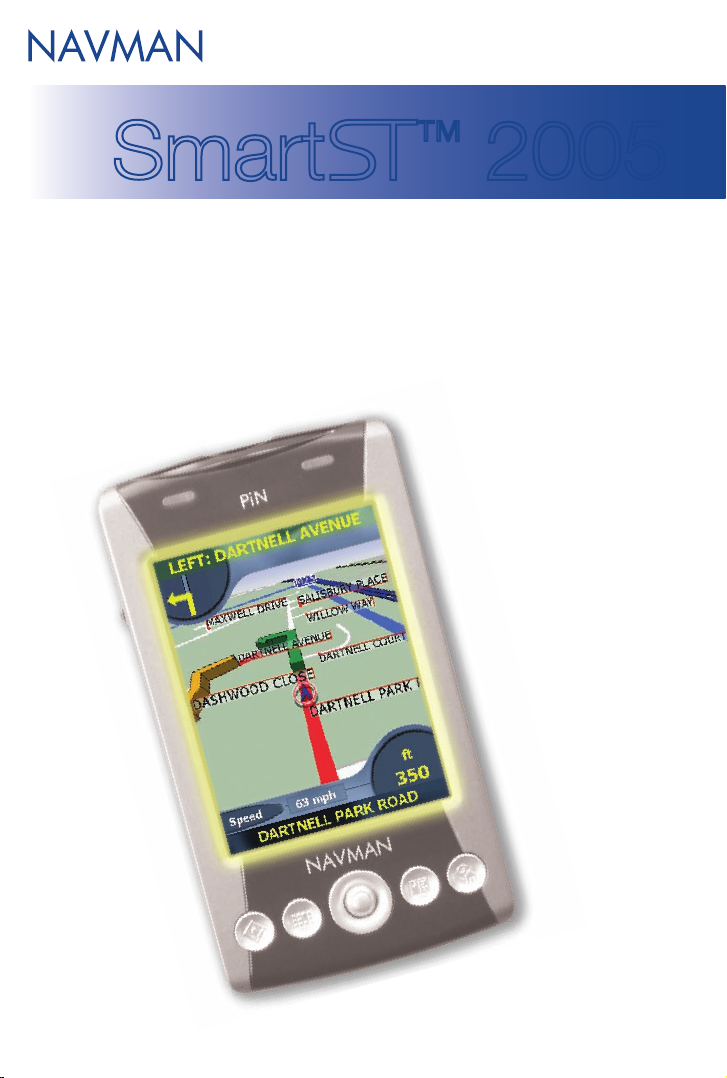
Smart
™
2005
Italiano
per il Pocket PC
Manuale dell’Utente
Page 2
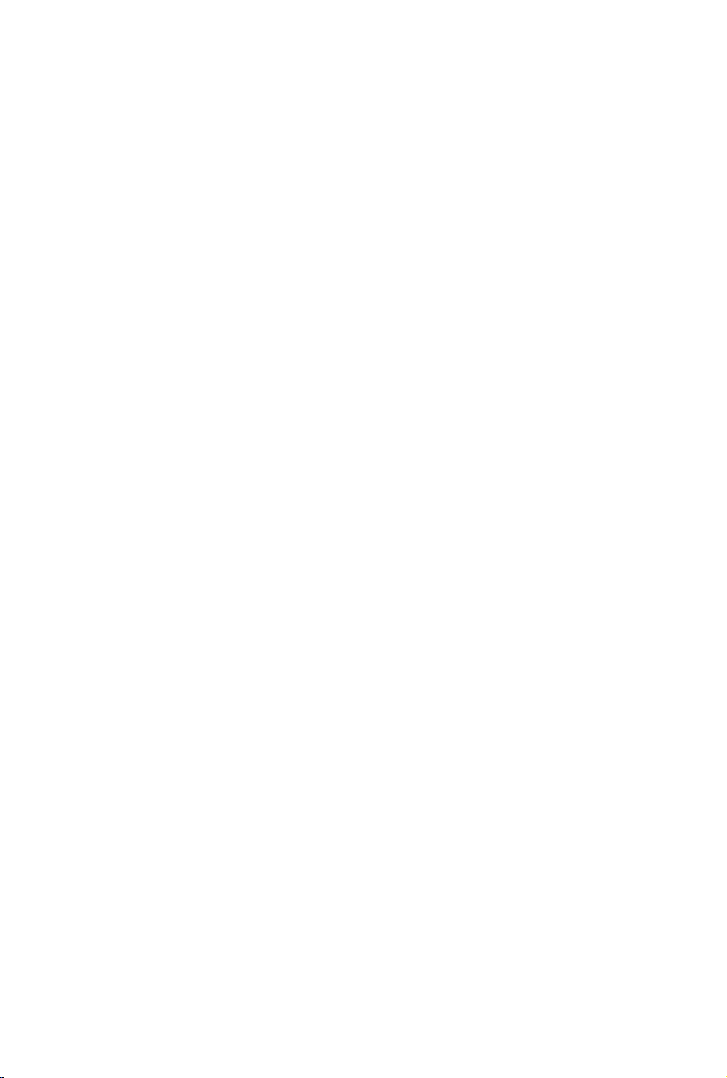
Page 3
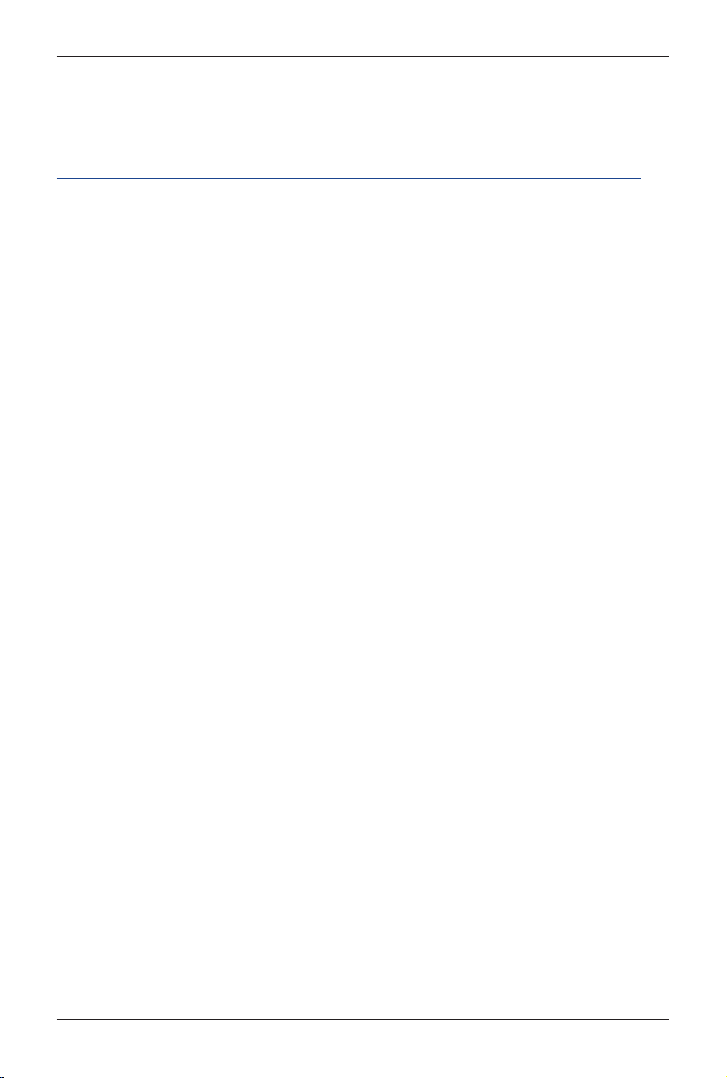
3
Smart 2005 for Pocket PC | Manuale dell’utente
Indice
1. Introduzione ........................................................................... 5
Aggiornamento dalla versione precedente di Smart
........... 6
2. Funzioni di Pocket PC ............................................................
8
3. Installazione di Smart
........................................................ 9
4. Smart
Desktop ................................................................. 11
5. Aggiornamento di Smart
................................................. 12
6. Istallazione e rimozione delle mappe utilizzando
Smart
Desktop ................................................................. 13
7. Avvio di Smart
.................................................................. 16
8. Impostazioni GPS ............................................................... 18
9. Impostazione della destinazione .......................................... 21
10. Uso della schermata Mappa in 2D per programmare un
percorso .............................................................................. 29
11. Programmatore di viaggio ................................................... 30
12. Visualizzazione del percorso .............................................. 33
13. Menu a comparsa della schermata Mappa ......................... 39
14. Evitare una zona ................................................................. 40
15. Assistente di percorso ......................................................... 41
16. Contatore di viaggio ............................................................ 42
17. Preferiti e Quick Navs .......................................................... 43
18. Impostazioni ........................................................................ 45
19. Funzioni avanzate di Smart
Desktop .............................. 52
20. Navigazione continentale continua ...................................... 57
21. Miglioramento delle prestazioni ........................................... 59
22. Accessori ........................................................................... 60
Appendice: tipi di strada .......................................................... 61
Informazioni sull’assistenza tecnica ..........................................
64
Conformità ................................................................................ 64
Diritti d’autore ............................................................................ 64
Page 4
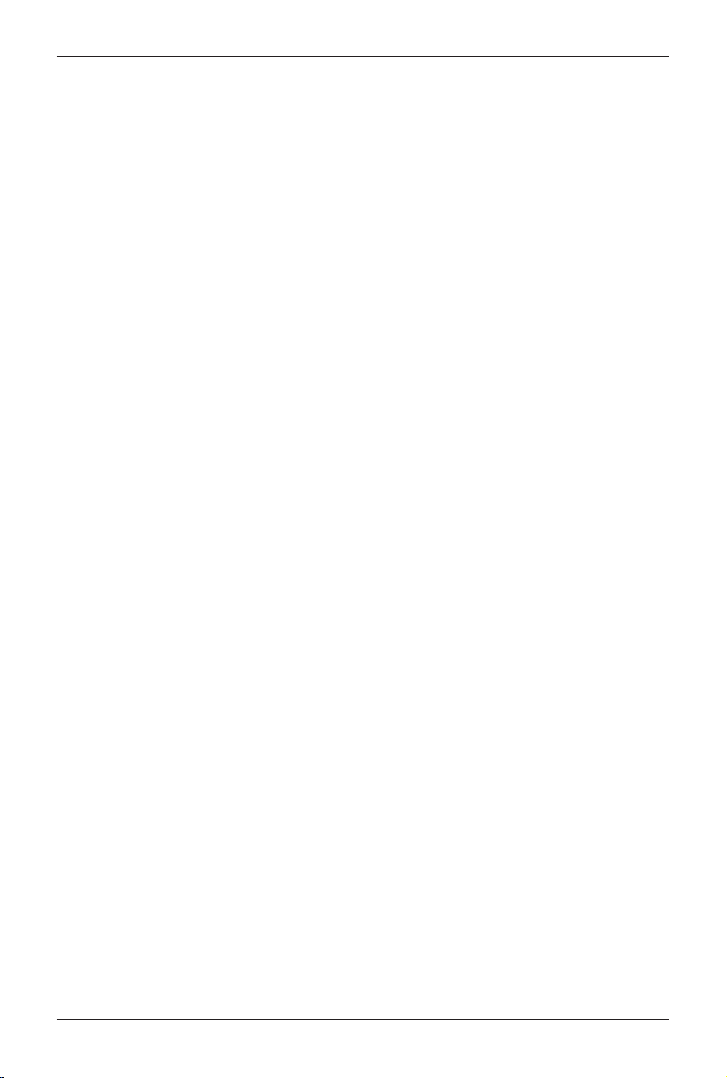
4
Smart 2005 for Pocket PC | Manuale dell’utente
Page 5

5
Smart 2005 for Pocket PC | Manuale dell’utente
Guida introduttiva
1. Introduzione
Grazie per aver acquistato Smart 2005 for Pocket PC. Ci auguriamo che il nuovo sistema portatile
di navigazione GPS sia di Vostro gradimento.
Sia che viaggiate nel vostro Paese, sia che viaggiate all’estero, Smart
vi guiderà a destinazione senza
bisogno di mappe su carta né di istruzioni di seconda mano. Il Sistema di Posizionamento Globale
(GPS) è sempre disponibile, è gratuito e possiede una precisione di 5 m (15 piedi). La mappa di Smart
fornisce dettagli a livello di strada per una navigazione porta a porta, compresi Punti di Interesse (PDI)
quali alberghi, stazioni ferroviarie e aeroporti.
Usate il presente manuale per facilitare l’installazione di Smart
, imparare a utilizzarlo in modo efficace
e sicuro e scoprire la gamma di caratteristiche disponibili.
La Navman sarà lieta di ogni riscontro da parte Vostra. Per metterVi in contatto con noi o visitare nostro
sito Web, vedere Informazioni sull’assistenza a pagina 64.
GPS e segnali GPS
Il Sistema di Posizionamento Globale è una rete di satelliti che trasmettono informazioni precise
sull’orario e la posizione in tutto il mondo. I ricevitori GPS raccolgono i segnali di questi satelliti ed
utilizzano tali informazioni per determinare una posizione esatta.
I satelliti orbitano a un’altezza di circa 19.000 chilometri dalla terra. Anche se un ricevitore GPS è
in grado di rilevare i segnali provenienti da un massimo di 12 satelliti alla volta, ne occorrono solo
tre per fornire la posizione o “punto di posizione” (latitudine e longitudine) necessaria ai sistemi di
navigazione dei veicoli.
Smart
è progettato per utilizzare le informazioni GPS per trovare la vostra posizione attuale e
calcolare il percorso migliore verso la vostra destinazione desiderata utilizzando le mappe stradali
disponibili. Smart
vi guiderà a destinazione tramite comandi audiovisivi utilizzando il flusso
continuo dei dati GPS per tracciare la vostra posizione.
L’antenna GPS dell’iCN riceve i segnali GPS. Per ricevere i segnali GPS, assicurarsi che l’iCN sia
collocato all’esterno o in un veicolo che si trovi all’esterno e che l’antenna GPS disponga di una
visione chiara del cielo. L’iCN funziona con tutti i tipi di tempo, ma non con la neve.
Per i dettagli sulla lettura della schermata Stato di Smart GPS, vedere la pagina 19.
Avviso di sicurezza
AVVERTENZA: il possessore è l’unico responsabile di un’installazione e un utilizzo del Pocket PC
nel veicolo tali da non provocare incidenti, lesioni fisiche o danni alla proprietà. L’utente di questo
prodotto è l’unico responsabile per quanto riguarda l’osservanza di uno stile di guida sicuro. L’utente
ha la responsabilità di leggere e seguire attentamente le istruzioni per il montaggio nel veicolo e di
utilizzare il prodotto in modo conforme alle leggi/regolamenti del Paese di appartenenza. Consultare
il manuale del veicolo per garantire la sicurezza della sede di installazione.
L’utente è l’unico responsabile dell’adesione in ogni momento alle seguenti istruzioni relative alla
sicurezza:
• Non mettere in funzione il Pocket PC durante la guida, né inserire il Pocket PC in una posizione
tale da limitare la visuale del conducente.
•
Non montare il Pocket PC in maniera tale da distrarre il conducente o interferire con il funzionamento
sicuro del veicolo, l’apertura degli airbag o l’azionamento di altri equipaggiamenti di sicurezza
• Non lasciare il Pocket PC in vista quando il veicolo è incustodito, specialmente se il sole è forte o
diretto.
• Non utilizzare o maneggiare il Pocket PC quando è caldo; lasciarlo raffreddare fuori dalla portata
dei raggi solari diretti.
Non seguire queste istruzioni può causare gravi lesioni personali, compreso il decesso o
danni alla proprietà. Navman declina ogni responsabilità per un utilizzo dell’iCN tale da
contribuire a provocare incidenti, morte, danni alla proprietà o violazione delle leggi.
Page 6
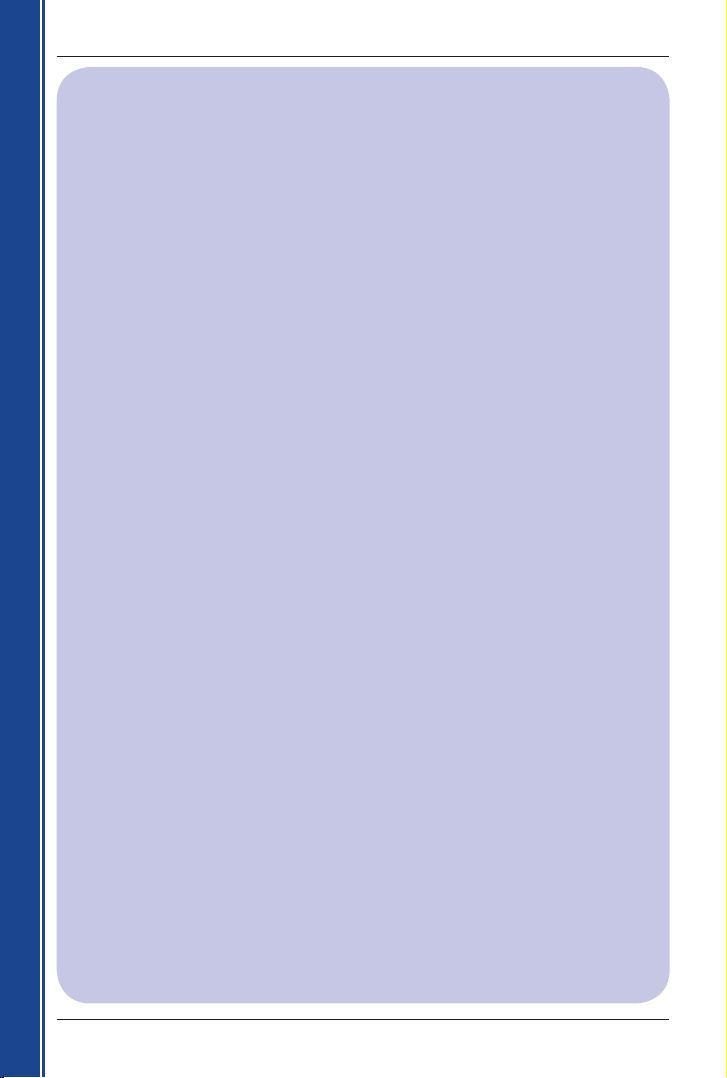
6
Smart 2005 for Pocket PC | Manuale dell’utente
Guida introduttiva
Aggiornamento dalla versione
precedente di Smart
Per aggiornare l’attuale versione di Smart alla versione 2005, è necessario dapprima rimuovere
le versioni precedenti di Smart
Desktop dal computer e di Smart dal Pocket PC. Le mappe,
i Preferiti, le Nav. rapide e le impostazioni saranno mantenuti a meno che non si stia eseguendo
l’aggiornamento da Smart
V1.90 (Product Key: SSP-190-XXXXX-XXXXX) o 1.91 (Product
Key: SSP-191-XXXXX-XXXXX)
.
Nota: questa procedura di aggiornamento non è applicabile al PiN 570.
Completare i seguenti passi per rimuovere le versioni precedenti di Smart:
1. Se si sta eseguendo l’aggiornamento di Smart
su un Navman PiN Pocket PC 100 o 300,
andare al passo 6.
Se si sta aggiornando un modello diverso di Pocket PC, continuare fino al passo 2.
2. Se si possiedono mappe di Smart
memorizzate su un SD o una scheda di memoria MMC,
inserire la scheda di memoria nel Pocket PC o nel dispositivo di scrittura su scheda di memoria.
3. Collegare il Pocket PC al computer utilizzando un cavo USB, un’intelaiatura di
sincronizzazione o un altro dispositivo allegato al Pocket PC.
• Microsoft
®
ActiveSync® eseguirà la sincronizzazione con il Pocket PC.
4. Se si sta eseguendo l’aggiornamento da Smart
V1.90 e 1.91, continuare fino al passo 5.
In caso contrario, andare al passo 7.
5. Per le sole versioni 1.90 e 1.91:
le mappe fornite con Smart
V1.90 e 1.91 non sono compatibili con Smart 2005.
Completare i seguenti passi per rimuovere le mappe dal Pocket PC e dalla scheda di
memoria.
a. Aprire Smart
Desktop sul computer:
Start
Programmi Navman Smart Desktop.
b. Utilizzare Smart
Desktop per rimuovere tutte le mappe dal Pocket PC e dalla scheda
di memoria.
c. Chiudere Smart
Desktop.
d. Andare al passo 7.
Page 7
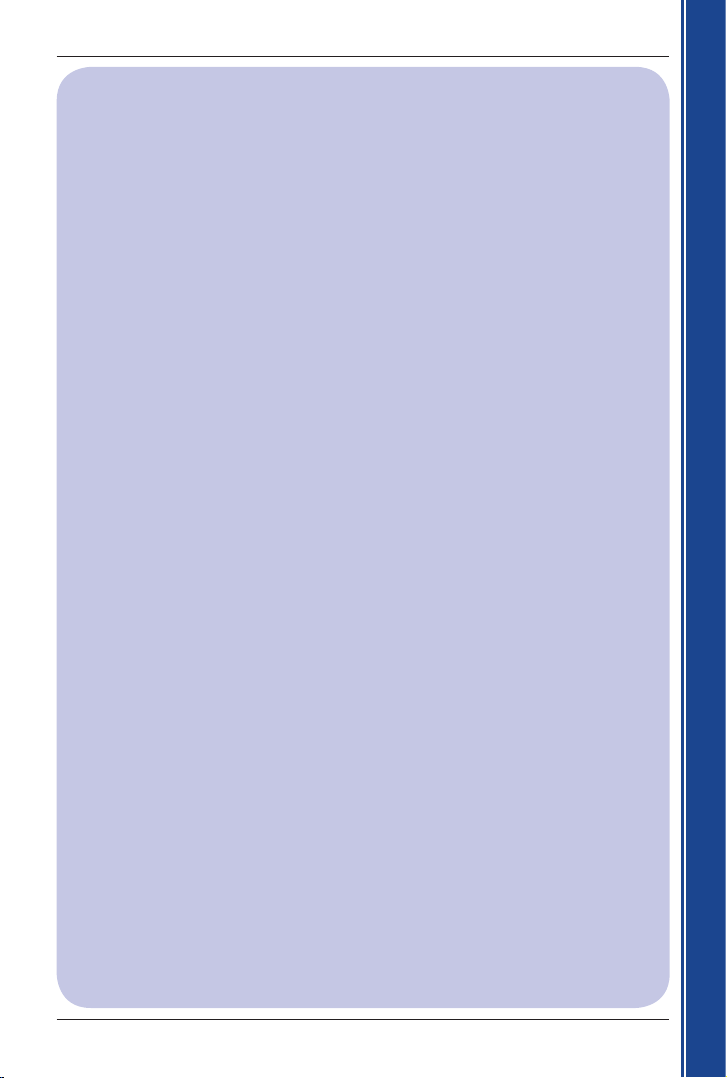
7
Smart 2005 for Pocket PC | Manuale dell’utente
Guida introduttiva
6. Solo per PiN 100 e PiN 300:
a. Inserire nel PiN la scheda di memoria allegata.
b. Azzerare il PiN utilizzando lo stilo per premere il pulsante AZZERA posto sul lato sinistro del PiN.
c. Aprire Cerca file sul PiN: Start
Programmi Cerca file.
d. Cercare la scheda di memoria.
e. Premere e mantenere premuta la cartella 2577. Selezionare Cancella dal menu a
comparsa
.
f. Premere e mantenere premuta la cartella Navman. Selezionare Cancella dal menu a
comparsa
.
g. Chiudere Cerca file.
h. Azzerare il PiN utilizzando lo stilo per premere il pulsante AZZERA posto sul lato sinistro del PiN.
7. Rimuovere SmartST dal Pocket PC utilizzando la funzione Installazione applicazioni nel
pannello di controllo di Windows
®
per il Pocket PC:
Start
Impostazioni scheda Sistema Installazione applicazioni.
8. Rimuovere Navman SmartST Desktop dal computer, se è stato precedentemente installato,
utilizzando la funzione Installazione applicazioni nel Pannello di controllo di Windows:
Start
Pannello di controllo Installazione applicazioni.
Fare riferimento ai capitoli seguenti del presente Manuale dell’utente per installare e attivare
Smart
2005, installare nuove mappe e navigare a destinazione.
Page 8
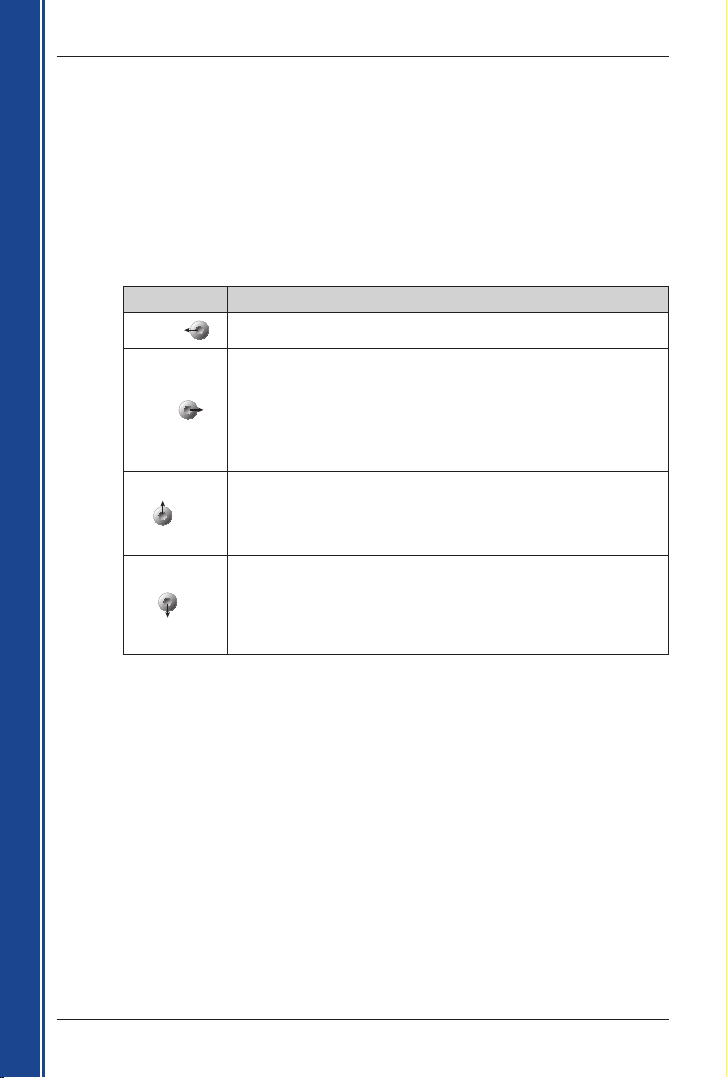
8
Smart 2005 for Pocket PC | Manuale dell’utente
Guida introduttiva
2. Funzioni del Pocket PC
Commutatore a 4 vie
Lo stile del commutatore a 4 vie varia secondo il modello di Pocket PC. Può essere un pulsante o
un joystick di navigazione oppure può trattarsi di un commutatore a 5 vie. Consultare il manuale del
Pocket PC per identificare il commutatore a 4 vie.
Nota: Acer® n30 Pocket PC non dispone del commutatore. Per utilizzare Smart, è dapprima
necessario assegnare il Pulsante 1
a <Scorri destra e il Pulsante 4 a <Scorri sinistra.
Consultare il manuale del Acer n30 per informazioni sull’assegnazione dei pulsanti.
Schermo tattile
Utilizzare lo stilo sullo schermo tattile del Pocket PC per navigare e utilizzare le opzioni del Menu
Principale, impostare gli indirizzi di destinazione e configurare lo stato del GPS. Consultare il
manuale del Pocket PC per informazioni sull’uso dello stilo sullo schermo tattile.
Premere e mantenere premuto lo stilo sulle schermate Mappa in 2D
e Mappa in 3D per attivare il
menu a comparsa.
Vedere la pagina 39 per informazioni sul menu a comparsa.
Schermata verticale contro schermata
orizzontale
Microsoft Windows Mobile™ 2003 SE può visualizzare Smart nella modalità verticale od
orizzontale.
Questo manuale mostra la maggior parte delle schermate di Smart
nella modalità verticale;
tuttavia, quando la modalità orizzontale è significativamente differente da quella verticale, sono
mostrate entrambe.
Commutatore Descrizione
Sinistra
Apre la schermata Menu Principale.
Destra
Passa da una schermata di navigazione all’altra una volta calcolato il
percorso:
• Schermata Mappa in 2D
• Schermata Mappa in 3D
• Schermata Istruzione successiva
• Schermata Elenco istruzioni
Su
Dalla schermata Mappa in 2D, permette di ingrandire per visualizzare
un’estensione minore della mappa strade, ma con maggiore dettaglio.
Dalla schermata Mappa in 3D, con il pulsante Informazioni impostato
su Angolo, permette di aumentare l’angolo visivo.
Giù
Dalla schermata Mappa in 2D, permette di diminuire l’ingrandimento
per vedere un’estensione maggiore della mappa strade, ma con
minore dettaglio.
Dalla schermata Mappa in 3D, con il pulsante Informazioni impostato
su Angolo, permette di diminuire l’angolo visivo.
Page 9

9
Smart 2005 for Pocket PC | Manuale dell’utente
Guida introduttiva
3. Installazione di Smart
Iniziare con l’installazione di Smart Desktop sul computer. Quindi, installare e registrare Smart sul
Pocket PC, attivare e scaricare le mappe desiderate da Smart
Desktop. È necessario il collegamento
a Internet per completare l’attivazione.
Nota: in Windows XP, verificare che sia installato XP Service Pack 1 o superiore prima di installare Smart
Desktop.
Microsoft ActiveSync
Microsoft ActiveSync serve a stabilire un collegamento fra il Pocket PC e il computer. Smart richiede
ActiveSync 3.7.1 o superiore, che dovrebbe essere incluso con il Pocket PC.
Per altre informazioni, consultare il Manuale dell’utente del Pocket PC.
Passo 1. Installare Smart Desktop sul
computer
1. Chiudere tutti i programmi aperti del computer.
2. Inserire il CD di Smart
nell’unità CD-ROM del computer. Viene avviato il programma di
installazione di Smart
Desktop.
• Se il computer non avvia automaticamente il CD, avviare l’installazione manualmente:
Start
Esegui.
Digitare D:\Setup SmartST 2005 for Pocket PC.exe dove “D” è la lettera assegnata
all’unità CD-ROM. Fare clic su OK
.
3. Seguire le istruzioni sullo schermo per installare Smart
Desktop.
• Quando richiesto, selezionare la lingua preferita per Smart
Desktop.
• Quando richiesto, rivedere e accettare l’accordo di licenza per Smart Desktop.
• Quando richiesto, selezionare una cartella di destinazione.
Viene aperto Smart
Desktop.
Si è pronti a installare e attivare Smart
sul Pocket PC.
Page 10
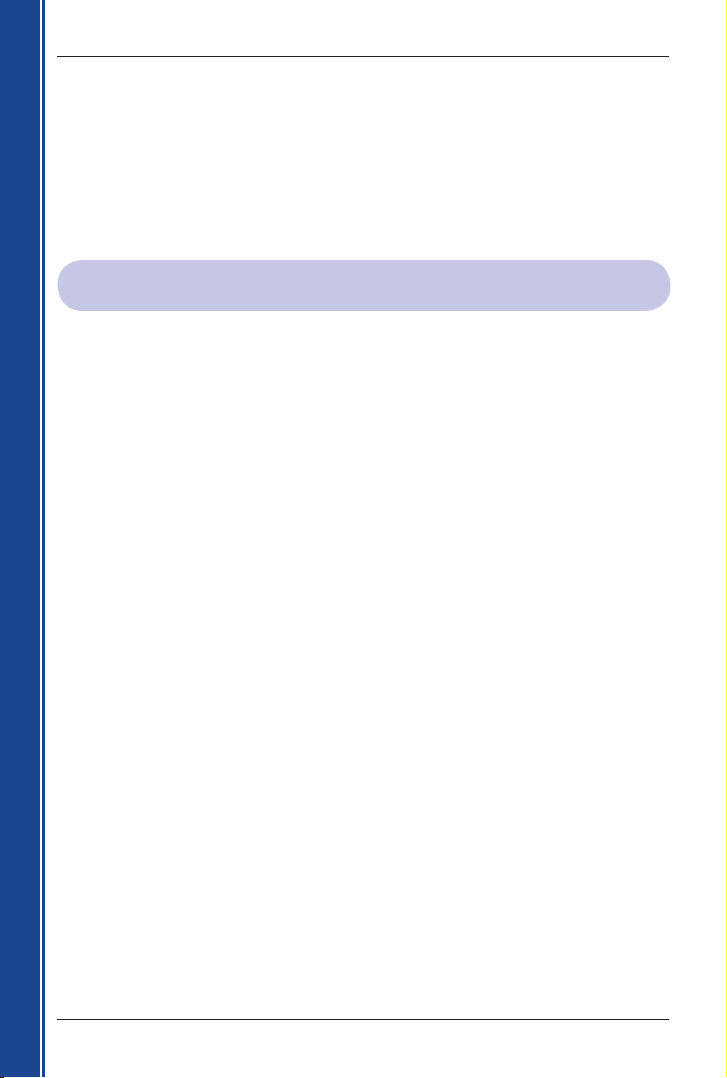
10
Smart 2005 for Pocket PC | Manuale dell’utente
Guida introduttiva
Passo 2. Installare e attivare Smart sul
Pocket PC
1. Chiudere tutti i programmi aperti sul Pocket PC.
2. Collegare il Pocket PC al computer tramite Microsoft ActiveSync 3.7.1 o superiore.
• Microsoft ActiveSync eseguirà la sincronizzazione con il Pocket PC.
3. Aprire Smart
Desktop se non è già aperto:
Start
Programmi Navman Smart Desktop 2005 for Pocket PC.
4. Seguire le istruzioni per installare Smart
sul Pocket PC.
Per il solo PiN 570: quando viene proposta la cartella di installazione predefinita, fare clic
su No.
Nella casella Salva In, selezionare Memorizzazione su ROM e quindi fare clic su OK.
Per altri modelli di Pocket PC: Smart
deve essere installato nella cartella di installazione
predefinita e non su una scheda di memoria.
5. Se ci si collega a Internet tramite una connessione telefonica, collegarsi adesso a Internet.
6. Seguire le istruzioni per registrarsi on-line e attivare Smart
sul Pocket PC.
• Quando richiesto, rivedere e accettare l’informativa sulla privacy.
• Verrà richiesto di inserire i propri dati di contatto in modo che la Navman possa inviare un
avviso sulla disponibilità di nuovi aggiornamenti.
• Quando richiesto, immettere l’Application Key di Smart riportato sul retro della custodia
del CD.
• Il computer si collegherà a Internet e attiverà l’Application Key di Smart
.
A questo punto il Pocket PC contiene Smart
2005. Si è pronti a installare una mappa sul
Pocket PC o sulla scheda di memoria.
Page 11
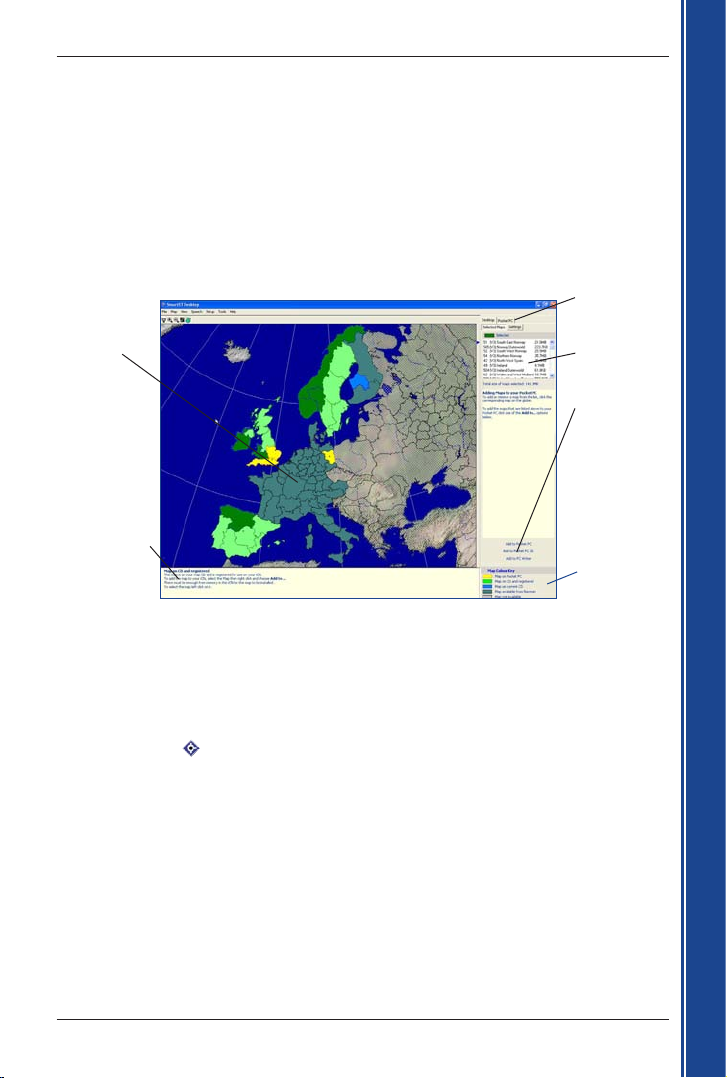
11
Smart 2005 for Pocket PC | Manuale dell’utente
Guida introduttiva
4. Smart Desktop
Smart Desktop è utilizzato per gestire le mappe da e verso il Pocket PC, ottenere gli aggiornamenti
del software, gestire i punti di interesse (PDI) e installare le mappe di base.
Per aprire Smart Desktop
Una volta installato Smart Desktop, è possibile accedervi dal menu Start:
Start Programmi Navman Smart Desktop 2005 for Pocket PC
Rimozione di Smart Desktop dal
Computer
Suggeriamo di usare la funzione Installazione applicazioni nel pannello di controllo di Windows:
Start Pannello di controllo Aprire Installazione applicazioni
Rimozione:
SmartST Desktop 2005 for Pocket PC
.
Informazioni sulle
mappe
Mappe
selezionate
Scaricare
le mappe
selezionate nel
Pocket PC,
nella scheda
di memoria o
nel dispositivo
di scrittura
su scheda di
memoria (non
fornito).
Schermata
Visualizzazione
mappa
Codice
cromatico della
mappa
Schede
Desktop e
Pocket PC
Page 12
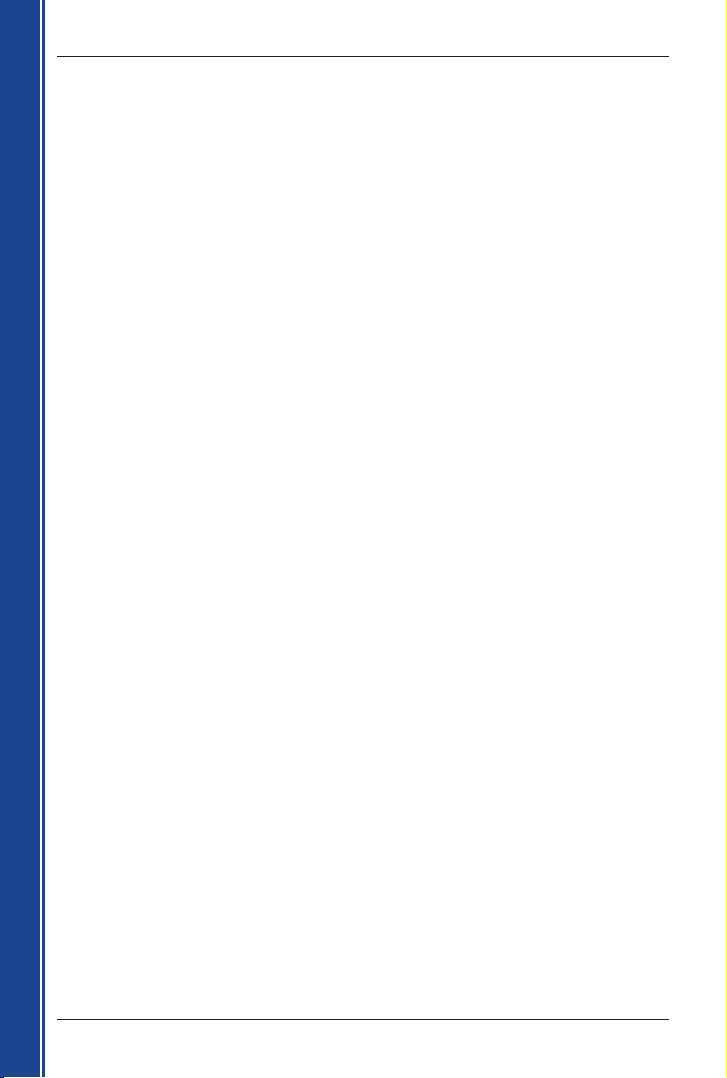
12
Smart 2005 for Pocket PC | Manuale dell’utente
Guida introduttiva
5. Aggiornamento di Smart
Aggiornare il software Smart alla versione più recente accedendo al sito Web Navman tramite
Smart
Desktop.
Per aggiornare il software Smart
, completare i passi seguenti:
1. Se ci si collega a Internet tramite una connessione telefonica, collegarsi adesso a Internet.
2. Aprire Smart Desktop:
Start
Programmi Navman Smart Desktop 2005 for Pocket PC
3. Sul menu Configurazione, selezionare Aggiorna software e quindi Controlla gli
aggiornamenti sul web.
Il computer si collega a Internet e visualizza il sito web della Navman.
4. Scaricare nel computer l’aggiornamento relativo alla regione di appartenenza, se disponibile.
5. Sul menu Configurazione, selezionare Aggiorna software e quindi Aggiorna software sul
Pocket PC.
Seguire le istruzioni per aggiornare Smart
.
Page 13
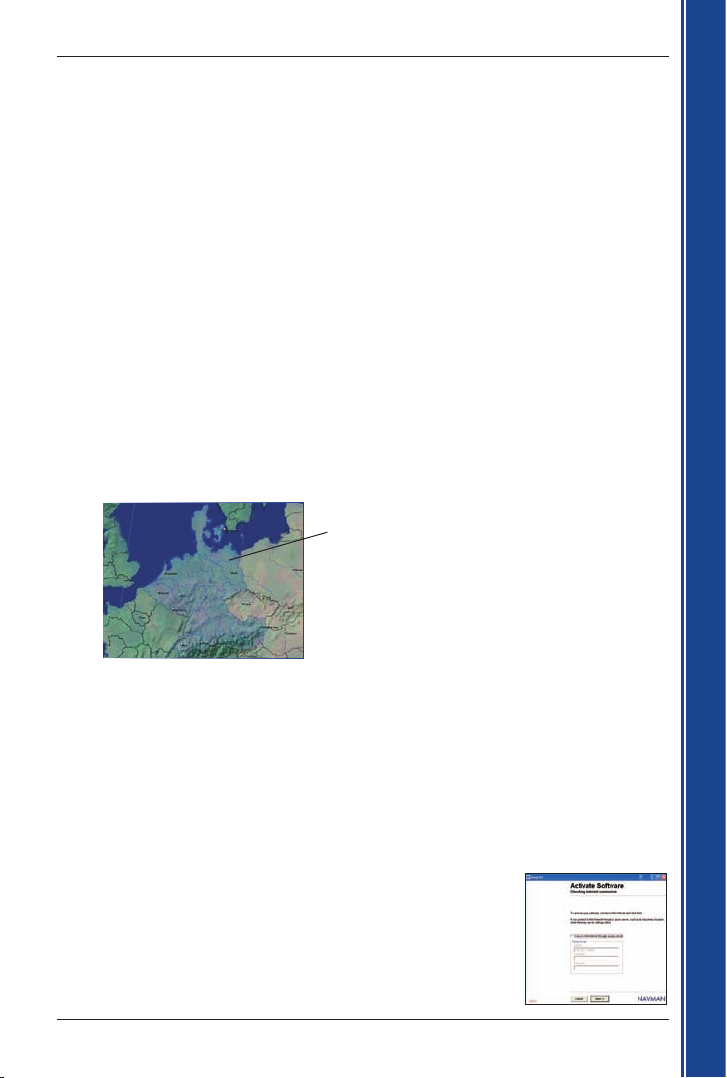
13
Smart 2005 for Pocket PC | Manuale dell’utente
Guida introduttiva
6. Installazione e rimozione delle
mappe con Smart Desktop
Smart è dotato di un Map Product Key che consente di installare una mappa. Se è necessaria
un’altra mappa, bisogna acquistare un altro Map Product Key dal fornitore Navman.
Usare Smart
Desktop per attivare il Map Product Key e installare la mappa desiderata.
Installazione di nuove mappe
a. Inserire una scheda di memoria nel Pocket PC, se si desidera installare più di una mappa o se si
vuole installare una mappa per una regione più estesa.
b. Collegare il Pocket PC al computer (se non è già collegato) utilizzando un cavo USB, una culla di
sincronizzazione o un altro dispositivo allegato al Pocket PC.
• Microsoft ActiveSync eseguirà la sincronizzazione con il Pocket PC.
c. Aprire Smart
Desktop, se non è già aperto:
Start Programmi Navman Smart Desktop 2005 for Pocket PC
d. Inserire un CD di mappe di Smart nell’unità CD-ROM del computer e le mappe disponibili
saranno visualizzate (il colore predefinito delle mappe disponibili è blu ombreggiato).
Nota: se il computer apre Esplora risorse, chiudere tale finestra
e. • Utenti di Australia, Nuova Zelanda e America del Nord: se si è già attivato un Map Product
Key per il proprio Paese, andare al passo i; altrimenti, continuare fino al passo f.
• Utenti europei: se si è già attivato un Map Product Key Gold/paneuropeo (che attiva tutte le
mappe europee), andare al passo i; altrimenti, continuare fino al passo f.
f. Selezionare la mappa che si desidera installare nell’iCN.
Nota: è possibile che sia necessario installare più mappe per coprire la zona geografica
desiderata.
g. Se ci si collega a Internet tramite una connessione telefonica, collegarsi adesso a Internet.
h. Seguire le istruzioni per l’attivazione del Map Product Key:
• Quando richiesto, immettere il Map Product Key riportato sul retro
della custodia del CD.
• Verrà richiesto di inserire o aggiornare i propri dati di contatto in
modo che la Navman possa inviare un avviso sulla disponibilità di
nuovi aggiornamenti.
• Il computer si collegherà a Internet e attiverà il Map Product Key.
Le mappe disponibili nel CD di mappe inserito
nell’unità CD-ROM vengono visualizzate in blu
tratteggiato.
Page 14
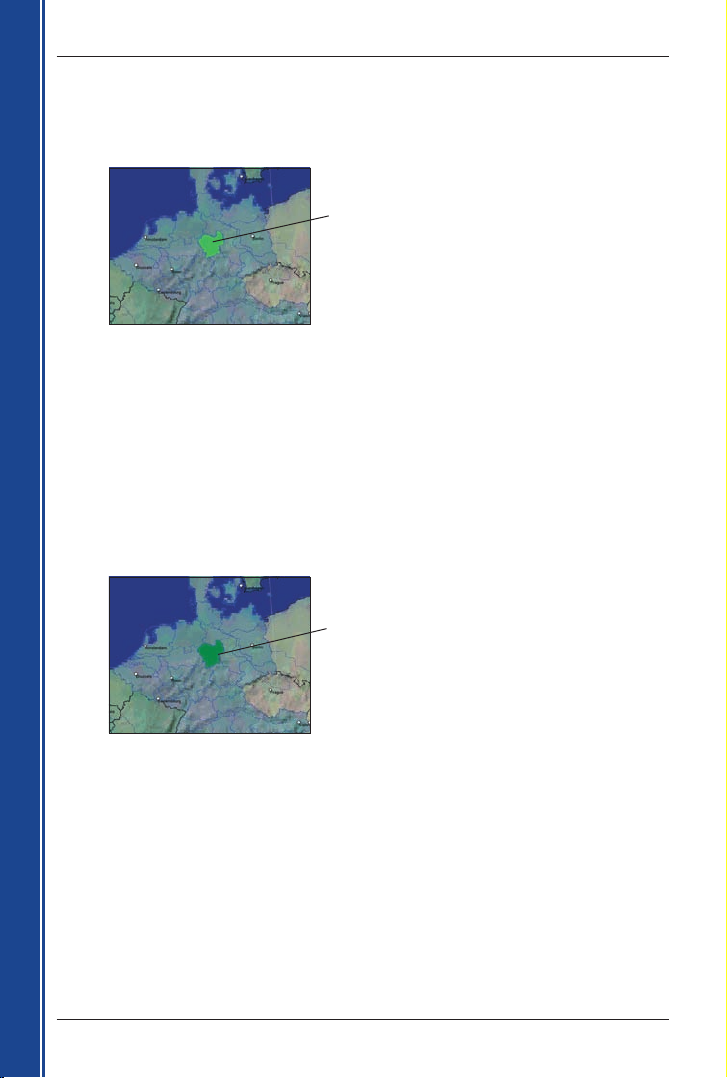
14
Smart 2005 for Pocket PC | Manuale dell’utente
Guida introduttiva
• Se si sta attivando la mappa di una regione continentale non installata in precedenza nel
Pocket PC, seguire le istruzioni sullo schermo per attivare la nuova regione. Le quattro regioni
continentali sono Europa, America del Nord, Australia e Nuova Zelanda.
• Una volta completata l’attivazione, la mappa cambierà colore (il colore predefinito delle mappe
attivate è verde chiaro), continuare fino al passo i.
i. Fare clic sulla mappa da installare sul Pocket PC.
La mappa cambierà colore a indicare che è stata selezionata (il colore predefinito delle mappe
selezionate è verde scuro). A questo punto la mappa viene riportata nella sezione Selezionato
della scheda Mappe selezionate desktop
.
j. • Utenti di Australia, Nuova Zelanda e America del Nord: se si è già attivato un Map Product
Key per il proprio Paese, ripetere il passo g per aggiungere tutte le mappe richieste alla sezione
Selezionato della scheda Mappe selezionate desktop
.
• Utenti europei di Map Product Key Gold/paneuropeo: se si è già attivato un Map Product
Key Gold/paneuropeo (che attiva tutte le mappe europee), ripetere il passo g fino ad
aggiungere tutte le mappe desiderate alla sezione Selezionato della scheda Mappe
selezionate desktop.
• Utenti e europei di Map Product Key Silver/singolo: se si possiede un altro Map Product
Key Silver/singolo da attivare (attiva un’unica mappa), andare al passo f.
k. Fare clic sul pulsante Aggiungi a per installare tutte le mappe elencate nella sezione Selezionato
della scheda Mappe selezionate desktop nel Pocket PC, nella scheda di memoria, o nel
dispositivo di scrittura su scheda di memoria (non fornito).
Smart
Desktop installerà la mappa o le mappe selezionate nel Pocket PC o nella scheda di
memoria. Una volta installate, la mappa o le mappe cambiano colore (il colore predefinito delle
mappe installate è giallo).
l. Per usare l’iCN, scollegare il cavo USB dall’iCN.
AVVERTENZA: non scollegare il cavo USB dalla presa USB dell’iCN finché la schermata Visualizza
mappa non è stata aggiornatae la mappa o le mappe installate non hanno cambiato colore (il colore
predefinito delle mappe installate è giallo).
La mappa attivata viene visualizzata in verde
chiaro.
La mappa selezionata viene visualizzata in
verde scuro.
Page 15
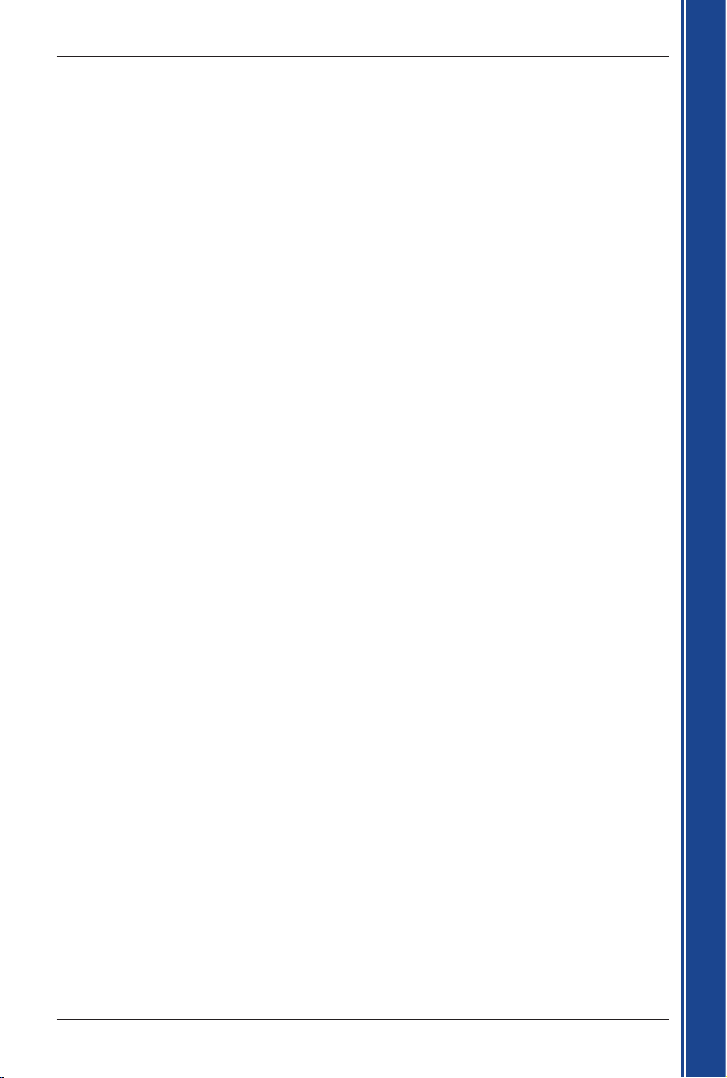
15
Smart 2005 for Pocket PC | Manuale dell’utente
Guida introduttiva
Rimozione di vecchie mappe
Prima di poter installare una mappa di Smart 2005, è necessario dapprima rimuovere la
vecchia versione della mappa, poiché non è possibile utilizzare una vecchia mappa e una mappa
Smart
2005 della stessa zona.
Completare i seguenti passi per ogni mappa che si desidera aggiornare:
a. Collegare il Pocket PC al computer (se non è già collegato) utilizzando un cavo USB,
una culla di sincronizzazione o un altro dispositivo allegato al Pocket PC.
• Microsoft ActiveSync eseguirà la sincronizzazione con il Pocket PC.
b. Aprire Smart
Desktop, se non è già aperto:
Start
Programmi Navman Smart Desktop 2005 for Pocket PC
c. Aprire la sezione Mappe sul Pocket PC:
scheda Pocket PC
Mappe sul Pocket PC.
d. Fare clic sulla mappa da rimuovere e selezionare Rimuovi dal Pocket PC dal menu a
comparsa. La mappa sarà rimossa dal Pocket PC.
Page 16
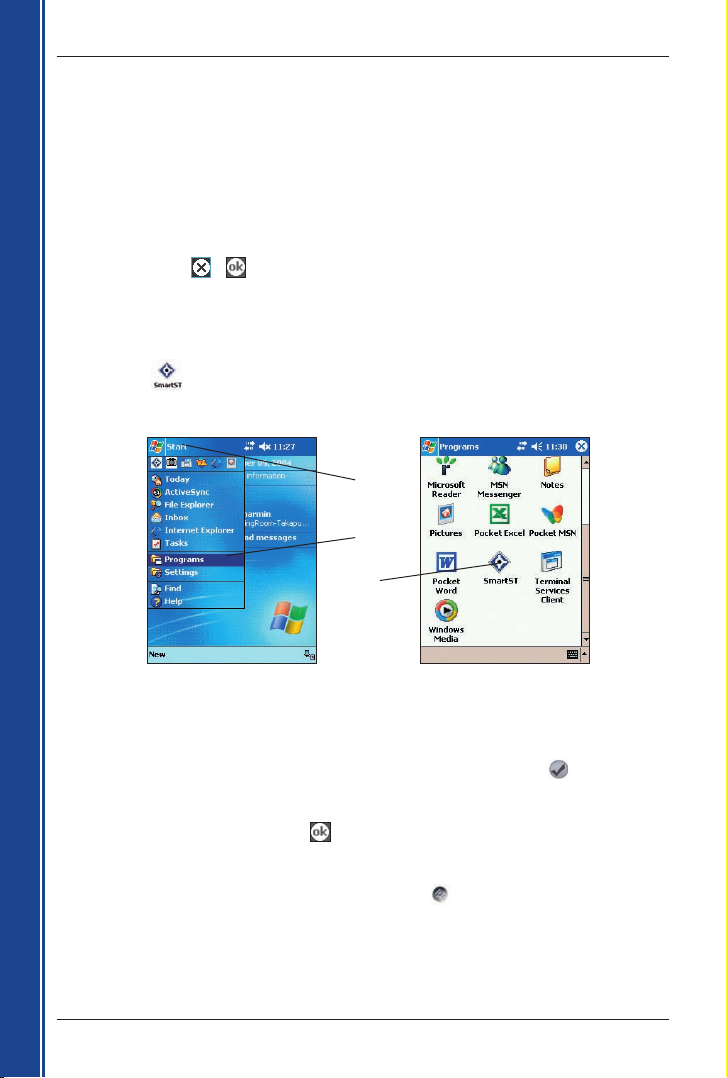
16
Smart 2005 for Pocket PC | Manuale dell’utente
Guida introduttiva
7. Avvio di Smart
Per ora, si è già installato Smart sul Pocket PC e, se richiesto, si è montato il ricevitore GPS nel
veicolo. Si è ora pronti ad avviare Smart
e verificare che la comunicazione fra il Pocket PC e il
ricevitore GPS funzioni.
1. Consultare il manuale del ricevitore GPS per capire come stabilire una valida comunicazione GPS
tra il Pocket PC e il ricevitore GPS.
2. Chiudere tutti i programmi aperti sul Pocket PC per liberare le risorse di memoria necessarie per il
funzionamento di Smart
.
Nota: premere o nell’angolo superiore destro di un’applicazione non chiude solitamente
l’applicazione, ma la lascia avviata in background. Per chiudere tutte le applicazioni, consultare il
manuale del Pocket PC.
3. Premere Start (a) per visualizzare il menu Start (vedere la Figura 1).
4. Premere Programmi (b) sul menu Start.
5. Premere
(c) sulla schermata Programmi (vedere la Figura 2).
Viene aperto Smart.
PiN 570: viene visualizzata la schermata Seleziona lingua sui PiN 570 non acquistati in Australia,
Canada, Nuova Zelanda, Regno Unito, o Stati Uniti.
• Premere il nome della lingua o l’icona del flag associato e quindi premere
.
6. Viene visualizzata la schermata Informativa legale. Leggere l’informativa legale e premere Accetto per
confermare di avere compreso.
7. Verrà visualizzata la Guida. Premere
per passare da una schermata l’altra.
Verrà visualizzata la schermata Mappa in 2D.
Si è pronti a ottenere un punto di posizione GPS. Vedere Impostazioni GPS a pagina 18.
PiN 570: è possibile anche aprire Smart premendo il pulsante .
Per i dettagli, consultare il Manuale dell’utente del PiN 570
.
a
b
c
Figura 1. Menu Start
Figura 2. Schermata Programmi
Page 17
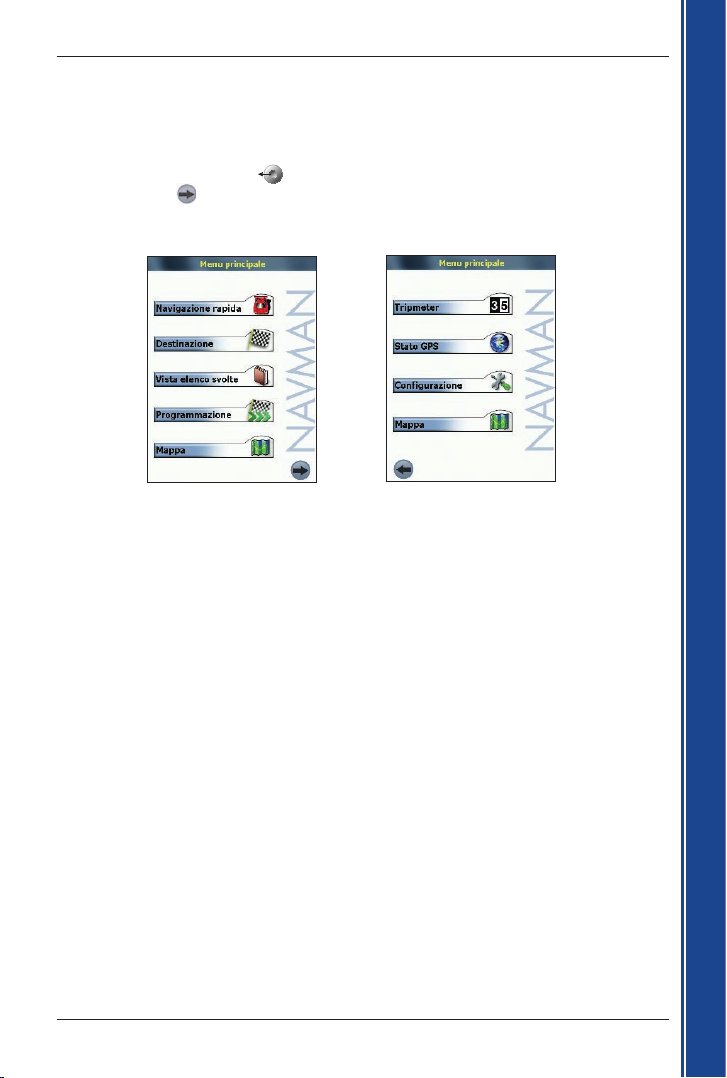
17
Smart 2005 for Pocket PC | Manuale dell’utente
Guida introduttiva
Schermata Menu Principale
La schermata Menu Principale fornisce accesso a tutte le funzioni di Smart, inclusa la navigazione
verso una destinazione.
1. Dalla schermata Mappa in 2D, aprire la schermata Menu Principale premendo il
commutatore a 4 vie
.
2. Premere
, per visualizzare altre opzioni del Menu Principale.
Page 18
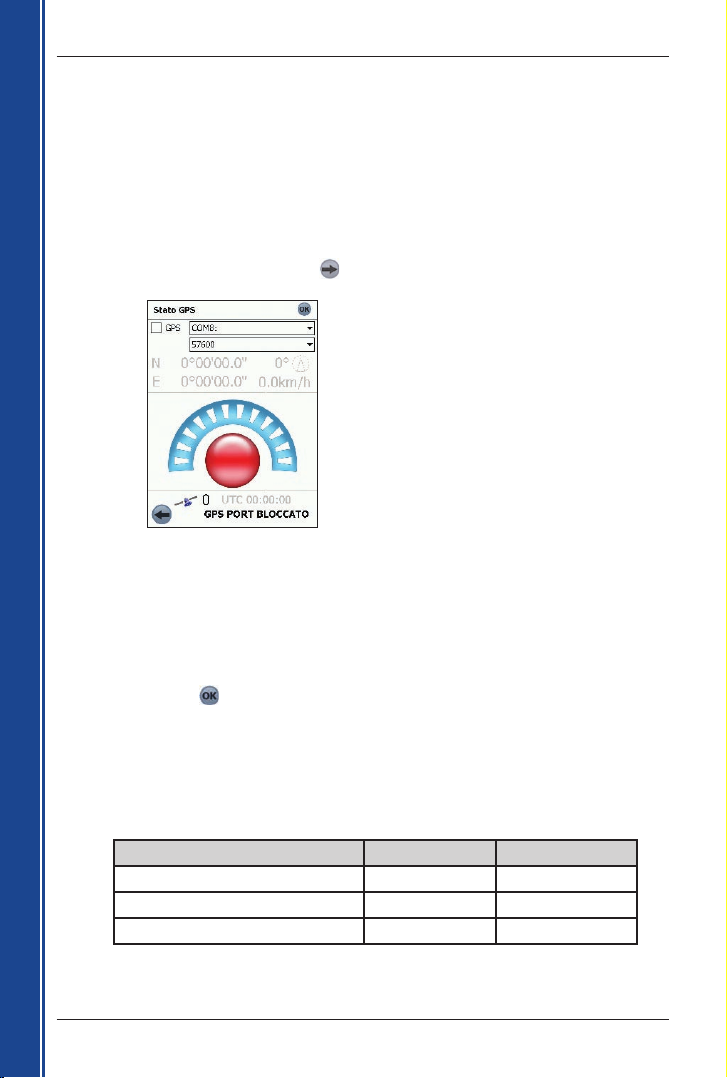
18
Smart 2005 for Pocket PC | Manuale dell’utente
Guida introduttiva
8. Impostazioni GPS
Il Sistema di Posizionamento Globale (GPS) comprende una serie di satelliti orbitanti intorno alla terra
che trasmettono segnali al Pocket PC. Per raggiungere una destinazione con Smart
, è prima di tutto
necessario ottenere un punto di posizione GPS.
Ottenere un punto di posizione GPS
Per ottenere un punto di posizione GPS, il Pocket PC deve avere una visione chiara del cielo.
1. Dal Menu Principale premere , e quindi Stato GPS.
Si aprirà la schermata Stato GPS
:
2. Premere la prima casella a discesa e selezionare la porta COM per il ricevitore GPS
dall’elenco che appare. Consultare il manuale del Pocket PC per informazioni sulla porta
COM corretta.
3. Premere la prima casella a discesa e selezionare la porta COM per il ricevitore GPS
dall’elenco che appare. Consultare il manuale del ricevitore GPS per informazioni sulla
velocità corretta in baud
.
4.
Premere la casella di controllo del GPS per aprire la porta COM. A questo punto, il PC
otterrà il punto di posizione GPS.
5. Premere
per tornare alla schermata Mappa in 2D.
Porte COM e velocità in baud del Navman
Questa tabella riporta i numeri di porta COM e le velocità in baud per i navigatori GPS di
Navman:
*La porta COM per il ricevitore GPS Bluetooth varia secondo i modelli di Pocket PC.
Dispositivo Porta COM Velocità in baud
PiN 100 e PiN 300: COM 2 4800
Navman PiN 500 COM 8 9600
Ricevitore Bluetooth GPS Navman
* 57600
Page 19
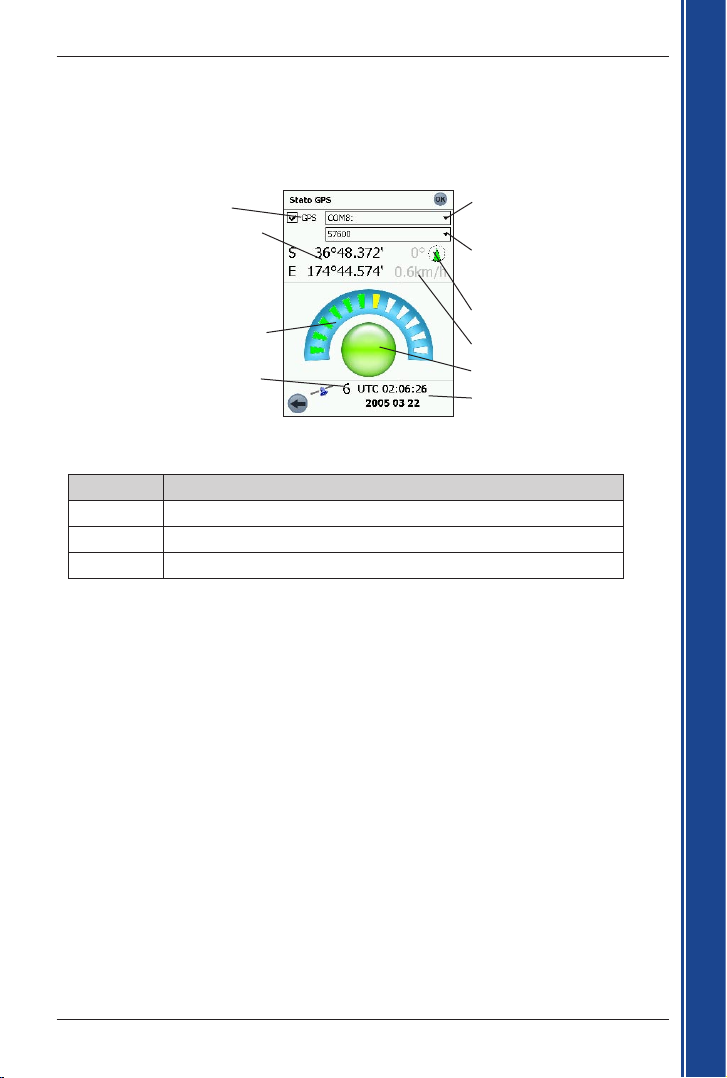
19
Smart 2005 for Pocket PC | Manuale dell’utente
Guida introduttiva
Latitudine e longitudine della posizione
attuale;
premere per scorrere le unità visualizzate:
gradi, minuti e decimi di secondo; decimi
di grado; gradi e decimi di minuto.
Ogni segmento rappresenta un satellite
Punto di posizione GPS
Ora mondiale coordinata (UTC) e
data
Numero di satelliti utilizzati nel punto di
posizione GPS
Casella a discesa Porta COM, che
visualizza il ricevitore GPS selezionato
o la porta COM
Velocità rispetto al suolo
Indica se la porta COM è aperta
Segmento chiave satellite GPS
Schermata Stato GPS
La schermata Stato GPS Status fornisce una rappresentazione visiva delle informazioni ricevute.
Sono visualizzate la latitudine e longitudine, oltre alla bussola che punta a nord, la velocità rispetto
al suolo e la rotta in gradi. I satelliti disponibili sono indicati come segmenti.
Bussola che punta verso nord e rotta
attuale e in gradi
La casella a discesa Velocità in
baud visualizza la velocità in baud
selezionata per la porta COM del
ricevitore GPS
Colore Descrizione
Rosso Nessun segnale ricevuto.
Giallo Segnale valido ma inadatto a essere utilizzato per determinare la posizione.
Verde Segnale valido e utilizzato per determinare la posizione.
Page 20
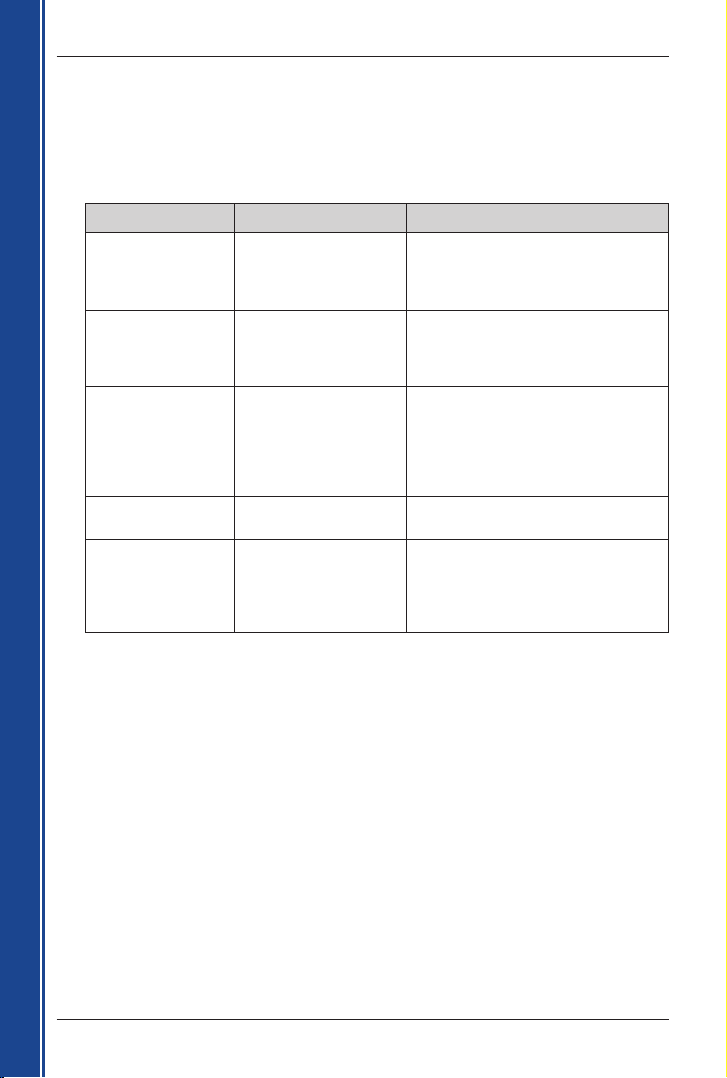
20
Smart 2005 for Pocket PC | Manuale dell’utente
Guida introduttiva
Messaggi di stato GPS
I messaggi di stato GPS sono visualizzati sulle schermate Mappa in 2D, Mappa in 3D, Istruzione
successiva e stato GPS. Questi messaggi forniscono un riscontro sullo stato di connessione del
ricevitore GPS.
La seguente tabella spiega il significato di questi messaggi e include le azioni suggerite.
Messaggio di stato Significato Azione suggerita
PORTA GPS
CHIUSA
Non è stata aperta una
porta COM GPS.
Sulla schermata Stato GPS, premere la
casella di controllo GPS per aprire la porta
COM selezionata nella prima casella a
discesa
.
NESSUN DATO GPS
È stata aperta una porta
COM GPS ma non è
stato ricevuto alcun dato
GPS.
Verificare che il ricevitore GPS sia
acceso e collegato.
IN ATTESA DEL GPS
È stata aperta una porta
COM GPS, sono stati
ricevuti i dati GPS, ma
non è ancora stato
stabilito un punto di
posizione GPS.
Verificare che il ricevitore GPS veda
liberamente il cielo.
Se ci si trova in un veicolo dotato di
finestrini atermici (che riflettono il calore),
sarà necessaria un’antenna GPS esterna
(venduta separatamente).
GPS PERSO È stato perso il punto di
posizione GPS.
Verificare che il ricevitore GPS veda
liberamente il cielo.
(nessun messaggio
GPS; data
visualizzata
sulla schermata
Stato GPS)
Si dispone di un punto
di posizione GPS valido
e i dati GPS sono stati
ricevuti.
Nessuna azione necessaria. È possibile
navigare a destinazione.
Page 21
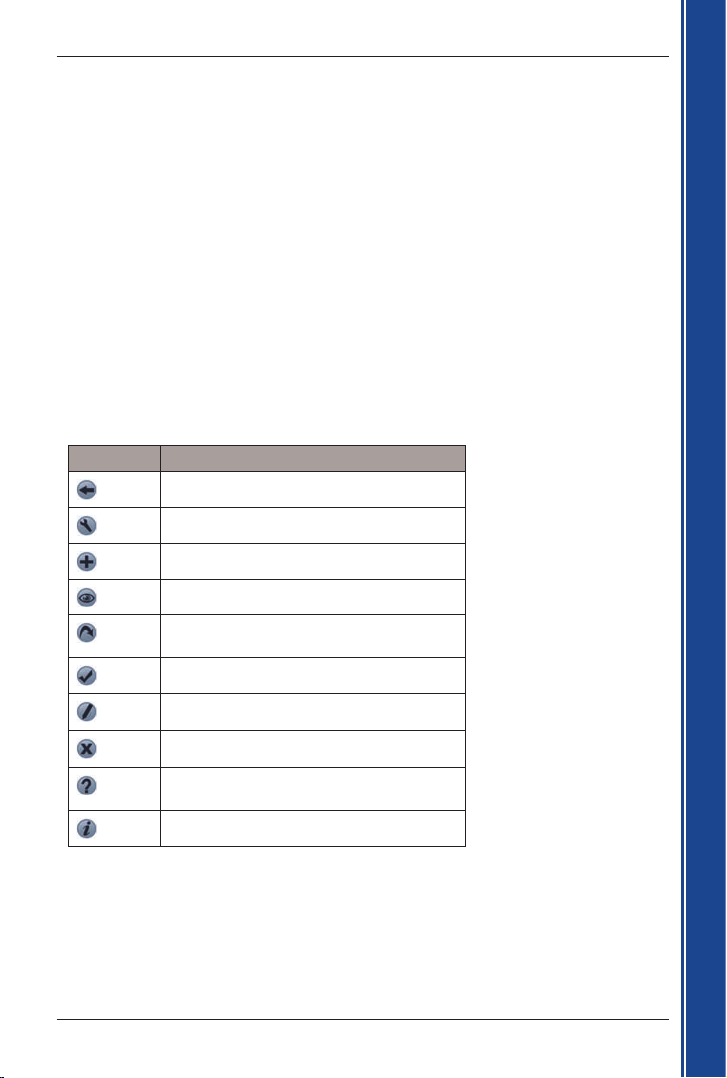
21
Smart 2005 for Pocket PC | Manuale dell’utente
Guida introduttiva
9. Impostazione della
destinazione
Prima di iniziare il viaggio, specificare una destinazione e Smart programmerà il percorso. È possibile
selezionare una destinazione utilizzando un’opzione qualsiasi del menu Destinazione.
Nota: a seconda del Paese di destinazione, alcuni campi possono essere non disponibili quando si
seleziona la destinazione.
Immissione del Testo destinazione
Usare la tastiera per immettere del testo nelle caselle appropriate sulle schermate Destinazione.
Nota: se il testo immesso non corrisponde ad alcun indirizzo o Punto di interesse (o ad alcun nome nei
Contatti del Pocket PC), il testo diventerà rosso. In questo caso, controllare l’ortografia e riprovare.
Icone di destinazione
Ogni schermata Destinazione visualizza una scelta variabile di icone:
Premere Verso...
Ritornare alla schermata precedente.
Visualizzare la schermata Opzioni percorso.
Aggiungere ai Preferiti la posizione attuale.
Mostrare la posizione attuale sulla Mappa in 2D.
Calcolare il percorso e visualizzare la
Mappa in 3D
.
Confermare la selezione.
Modificare il Preferito attuale.
Cancellare il Preferito attuale.
Visualizzare la schermata Guida per le icone di
Destinazione
.
Visualizzare le informazioni sulla voce attuale.
Page 22
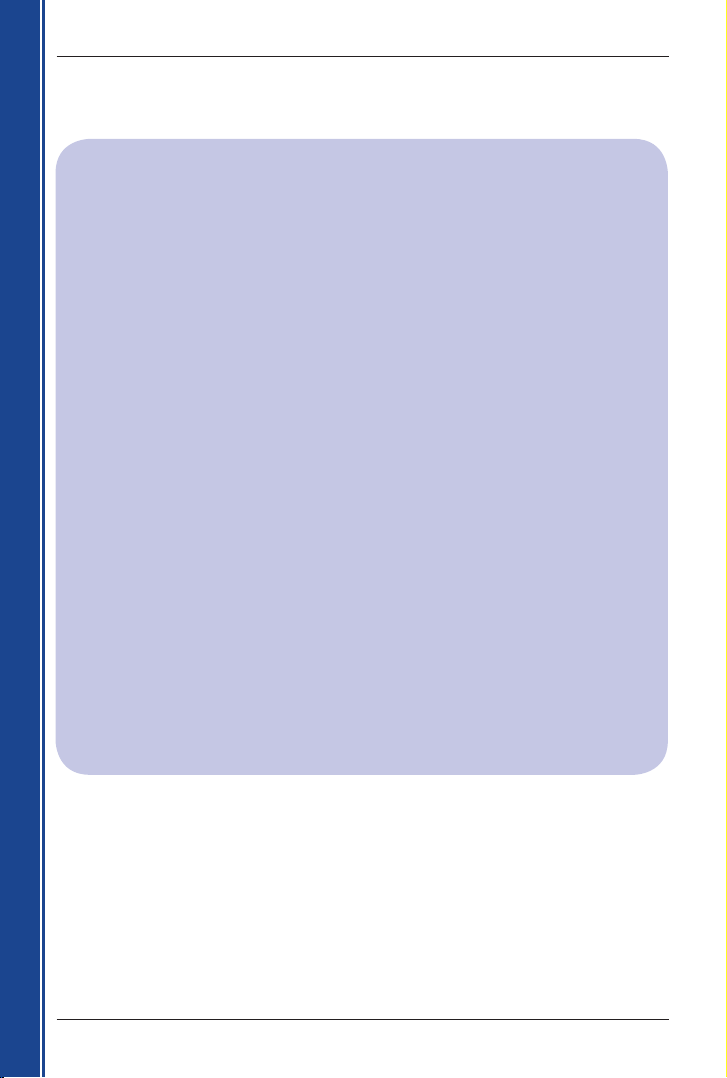
22
Smart 2005 for Pocket PC | Manuale dell’utente
Guida introduttiva
Regole per la ricerca degli indirizzi
Le seguenti regole sono applicabili alla ricerca di una destinazione in Europa:
Nomi di strade contenenti date
Se il nome di una strada contiene una data o un numero, eseguire la ricerca secondo il primo numero:
Esempio 1: se si sta cercando “Faubourg du 13 Juillet 1920”, cercare “13”.
Esempio 2: se si sta cercando “Avenue du 14 Avril 1914”, cercare “14”.
Esempio 3: se si sta cercando “Rue de la 1 ere Arm
ée”, cercare “1”.
Strade cui è stato attribuito il nome di una persona (esclusa
l’Italia)
Se il nome di una strada corrisponde al nome di una persona (compresi almeno nome e cognome),
eseguire la ricerca secondo il nome:
Esempio 1: se si sta cercando “Rue Albert Mathieu”, cercare “Albert”.
Esempio 2: se si sta cercando “Fred Archer Way”, cercare “Fred”.
Esempio 3: se si sta cercando “Franz Grillparzer-Strasse”, cercare “Franz”.
Strade cui è stato attribuito il nome di una persona - Italia
Se il nome di una strada corrisponde al nome di una persona (compresi almeno nome e cognome),
eseguire la ricerca secondo il nome:
Esempio 1: se si sta cercando “Via de Angelo de Tommasi”, cercare “Tommasi”.
Esempio 2: se si sta cercando “Via Placido Giovanella”, cercare “Giovanella”.
Esempio 3: se si sta cercando “Via della Giacomo Marca”, cercare “Marca”.
Codici postali nel Regno Unito e in Olanda
Quando si compie una ricerca secondo il codice postale nel Regno Unito o in Olanda, digitare il codice
con gli spazi e senza le ultime due lettere.
Esempio 1: se si cerca “RH6 9ST”, cercare “RH6 9”.
Esempio 2: se si cerca “3514 BN”, cercare “3514”.
Per le abbreviazioni corrette dei tipi di strada europei vedere l’Appendice: Tipi di strada a pagina 61.
Page 23
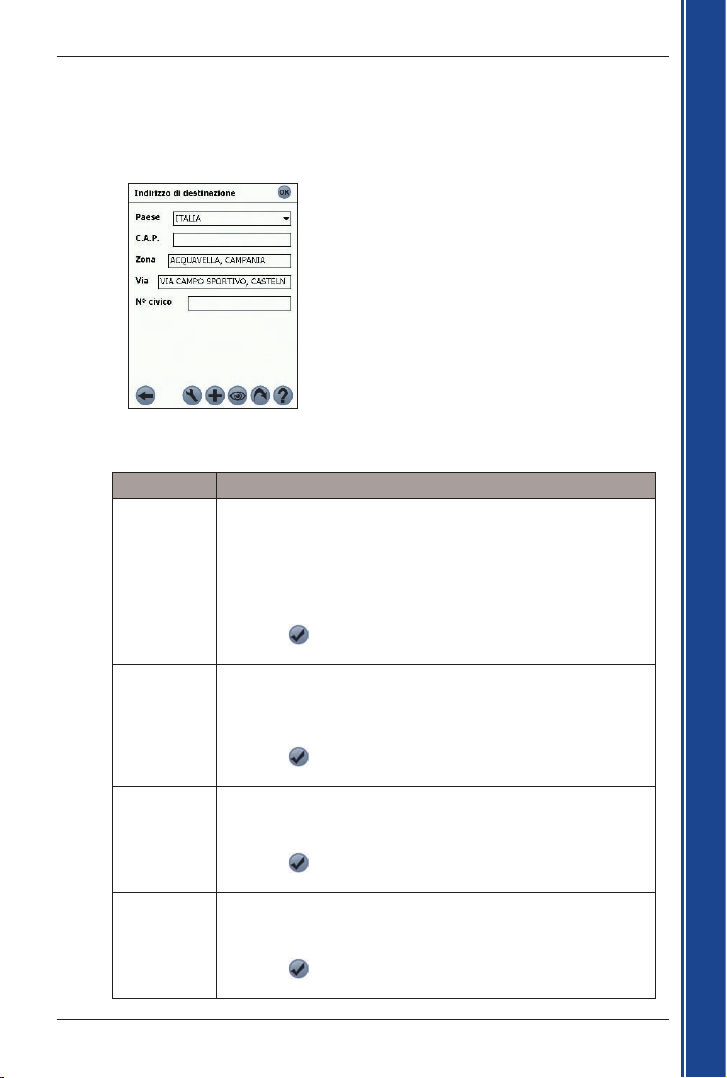
23
Smart 2005 for Pocket PC | Manuale dell’utente
Guida introduttiva
Navigazione verso un indirizzo di strada
1. Dal Menu Principale, premere Destinazione e quindi Indirizzo.
Si aprirà la schermata Indirizzo di destinazione.
Nota: se si è già precedentemente selezionata una destinazione senza conseguentemente uscire da
Smart
, sarà visualizzato l’ultimo indirizzo.
2. Selezionare un paese dalla casella a discesa Paese.
3.
Digitare e selezionare l’indirizzo di destinazione cominciando in una qualsiasi casella, come segue:
Casella Azione
Codice
postale
• Premere la casella Codice postale.
Sarà visualizzata la schermata Indirizzo di destinazione - Codice postale.
• Digitare fino a cinque caratteri del codice postale nella casella Codice
postale.
Nota: quando si viaggia nel Regno Unito o in Olanda, digitare il codice
postale con gli spazi e senza le ultime due lettere.
• Selezionare il codice postale dall’elenco visualizzato.
• Premere
.
Si aprirà di nuovo la schermata Indirizzo di destinazione.
Zona • Premere la casella Zona.
Sarà visualizzata la schermata Indirizzo di destinazione - Zona.
• Digitare il nome di un luogo geografico come ad esempio città,
cittadina, stato o provincia nella casella Zona.
• Selezionare la zona dall’elenco visualizzato.
• Premere
.
Si aprirà di nuovo la schermata Indirizzo di destinazione.
Strada • Premere la casella Strada.
Sarà visualizzata la schermata Indirizzo di destinazione - Strada.
• Digitare il nome della strada nella casella Strada.
• Selezionare la strada dall’elenco visualizzato.
• Premere
.
Si aprirà di nuovo la schermata Indirizzo di destinazione.
Numero di
casa
• Premere la casella No. di casa.
Verrà visualizzata la schermata Indirizzo di destinazione - No.
di casa.
• Digitare il numero di casa nella casella No. di casa.
• Selezionare il numero dall’elenco visualizzato.
• Premere
.
Si aprirà di nuovo la schermata Indirizzo di destinazione.
Page 24
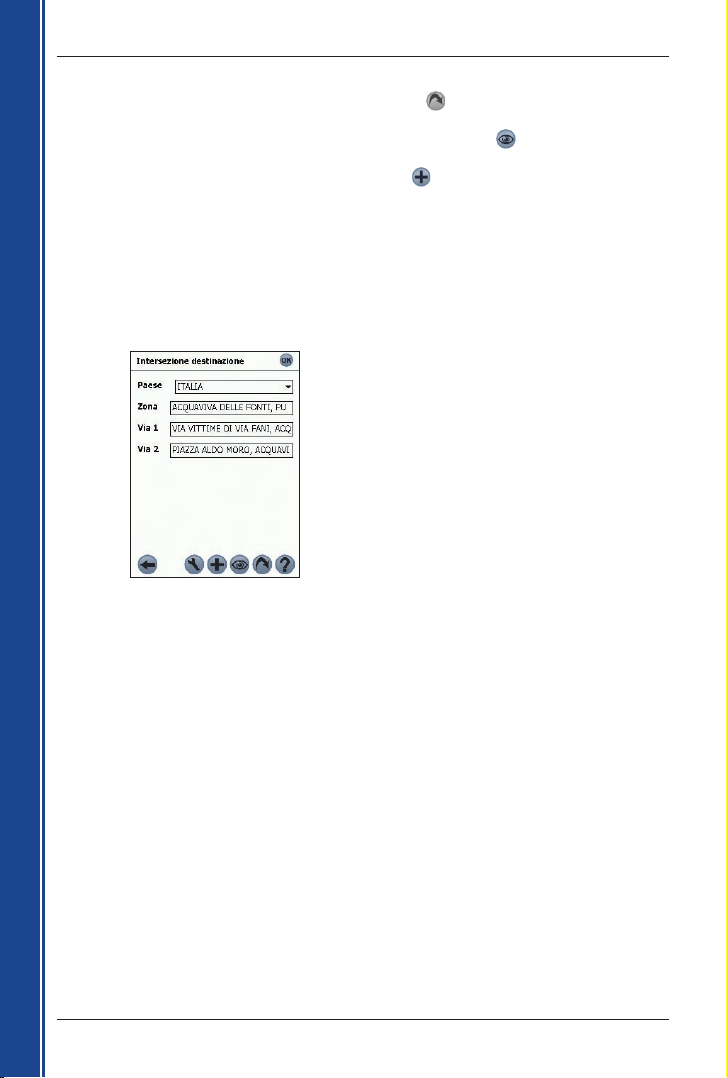
24
Smart 2005 for Pocket PC | Manuale dell’utente
Guida introduttiva
4. Completare una delle operazioni seguenti:
• Per calcolare e visualizzare il percorso, premere .
Verrà visualizzata la schermata Mappa in 3D
.
• Per visualizzare l’indirizzo senza calcolare il percorso, premere
.
Si aprirà la schermata Mappa in 2D.
• Per aggiungere l’indirizzo ai Preferiti, premere
.
Il Preferito sarà salvato assieme al nome della strada.
Navigazione verso l’incrocio di due strade
1. Dal Menu Principale, premere Destinazione e quindi Incrocio.
Si aprirà la schermata Incrocio di destinazione.
Nota: se si è già precedentemente selezionata una destinazione senza conseguentemente uscire da
Smart
, sarà visualizzato l’ultimo indirizzo.
2. Selezionare un paese dalla casella a discesa Paese.
Page 25
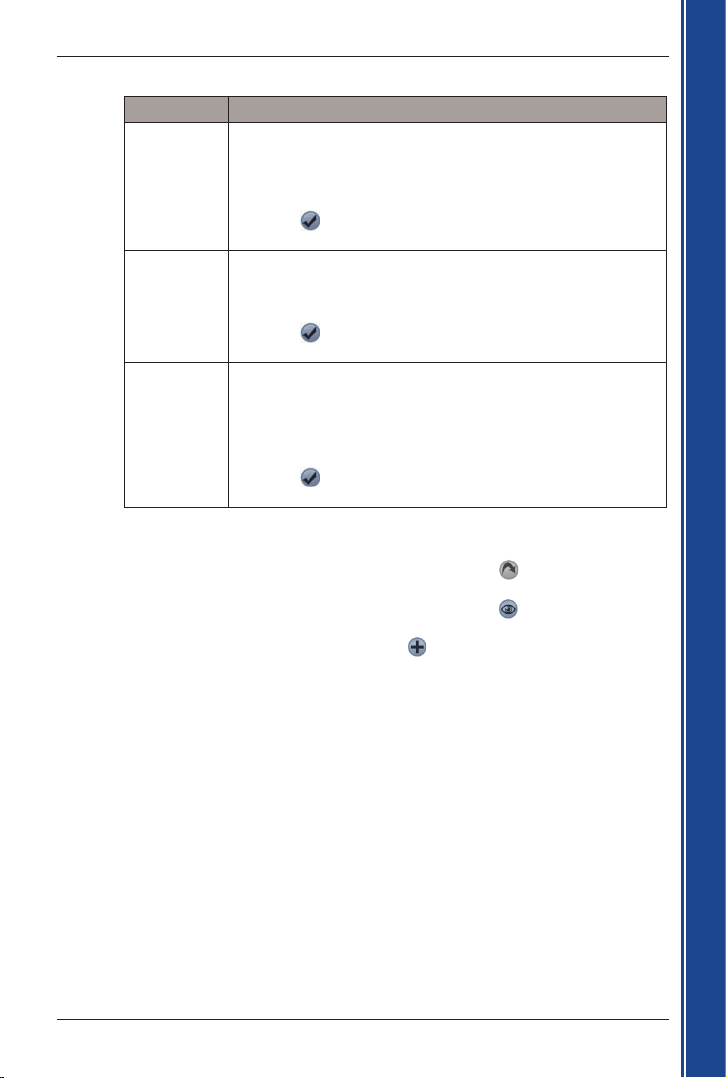
25
Smart 2005 for Pocket PC | Manuale dell’utente
Guida introduttiva
3. Digitare e selezionare l’indirizzo di destinazione:
4. Completare una delle operazioni seguenti:
• Per calcolare e visualizzare il percorso fino all’incrocio, premere
.
Si aprirà la schermata Mappa in 3D
.
• Per visualizzare l’indirizzo senza calcolare il percorso,
premere .
Si aprirà la schermata Mappa in 2D
.
• Per aggiungere l’incrocio ai Preferiti, premere
.
Il Preferito sarà salvato assieme al nome della strada.
Casella Azione
Zona • Premere la casella Zona.
Sarà visualizzata la schermata Incrocio di destinazione - Zona.
• Digitare il nome di un luogo geografico come ad esempio città,
cittadina, stato o provincia nella casella Zona.
• Selezionare la zona dall’elenco visualizzato.
• Premere
.
Si aprirà di nuovo la schermata Indirizzo di destinazione.
Strada 1 • Premere la casella Strada 1.
Sarà visualizzata la schermata Incrocio di destinazione - Strada 1.
• Digitare il nome della strada nella casella Strada 1.
• Selezionare la strada dall’elenco visualizzato.
• Premere
.
Si aprirà di nuovo la schermata Indirizzo di destinazione.
Strada 2 • Premere la casella Strada 2.
Sarà visualizzata la schermata Incrocio di destinazione - Strada 2.
• Digitare il nome della strada nella casella Strada 2.
Sarà visualizzato un elenco di strade che intersecano la strada
specificata nella casella Strada 1.
• Selezionare una strada dall’elenco visualizzato.
• Premere
.
Si aprirà di nuovo la schermata Indirizzo di destinazione.
Page 26

26
Smart 2005 for Pocket PC | Manuale dell’utente
Guida introduttiva
Navigazione verso un punto di interesse (PDI)
Il PDI è un sito conosciuto, una caratteristica, un punto di riferimento o un luogo pubblico
visualizzabili sotto forma di icona sulla mappa. I PDI sono memorizzati secondo categorie, come ad
esempio parchi e musei.
Nota: è possibile anche navigare verso un PDI tramite il menu a comparsa. Vedere a pagina 39.
1. Dal Menu Principale, premere Destinazione e quindi Punti di interesse.
Si aprirà la schermata Punti di interesse.
2. Selezionare un paese dalla casella a discesa Paese
.
3. Selezionare una categoria di PDI dalla casella a discesa Categoria.
4. Selezionare un tipo di PDI dalla casella a discesa Tipo.
5. Selezionare un’area premendo la casella Zona.
Sarà visualizzata la schermata Incrocio di destinazione - Zona.
• Digitare il nome di un luogo geografico come ad esempio città, cittadina, stato o
provincia nella casella Zona.
• Selezionare la zona dall’elenco visualizzato.
• Premere
.
Si aprirà di nuovo la schermata Punti di interesse.
6. Premere
.
Si aprirà di nuovo la schermata Punti di interesse.
7. Premere
.
Si aprirà la schermata Risultati dei Punti di interesse, con l’elenco dei risultati della ricerca.
Saranno visualizzati solo i primi 40 risultati della ricerca.
8. Selezionare un PDI dall’elenco dei risultati della ricerca.
• Se l’elenco è lungo, iniziare a digitare il nome del PDI nella casella Nome. L’elenco di PDI
si ridurrà adattandosi alla ricerca.
9. Completare una delle operazioni seguenti:
• Per calcolare e visualizzare il percorso fino al PDI, premere
.
Si aprirà la schermata Mappa in
3D.
• Per visualizzare l’indirizzo senza calcolare il percorso, premere
.
Si aprirà la schermata Mappa in 2D.
• Per aggiungere un PDI come Preferito, premere
.
Il Preferito sarà salvato assieme al nome del PDI.
Page 27

27
Smart 2005 for Pocket PC | Manuale dell’utente
Guida introduttiva
Navigazione verso un Preferito
Per navigare verso un Preferito, vedere Uso dei Preferiti, a pagina 44.
Navigazione verso un indirizzo di strada
Per impostare una destinazione, è possibile utilizzare gli indirizzi memorizzati nel database Contatti
del Pocket PC. L’indirizzo del contatto deve trovarsi su una mappa installata.
1. Dal Menu Principale, premere Destinazione e quindi Contatto
.
Si aprirà la schermata Trova contatto
.
2. Digitare il nome del contatto nella casella Nome. Selezionare il nome del contatto dall’elenco
visualizzato.
3. Premere sull’opzione Affari
, Casa o Altro per visualizzare i dettagli corretti dell’indirizzo del
contatto
.
4. Premere
.
Si aprirà la schermata Indirizzo di destinazione.
5. Confermare la correttezza dei dettagli visualizzati.
• Se i dettagli dell’indirizzo del contatto non sono corretti saranno visualizzati in rosso.
Digitare e selezionare i dettagli corretti e premere
. Il database Contatti del Pocket PC
sarà aggiornato.
6. Completare una delle operazioni seguenti:
• Per calcolare e visualizzare il percorso, premere .
Verrà visualizzata la schermata Mappa in 3D
.
• Per visualizzare l’indirizzo senza calcolare il percorso, premere .
Si aprirà la schermata Mappa in 2D
.
Page 28

28
Smart 2005 for Pocket PC | Manuale dell’utente
Guida introduttiva
Navigazione verso una Destinazione
Recente
Gli ultimi 20 percorsi sono memorizzati come destinazioni recenti.
1. Dal Menu Principale, premere Destinazione e quindi Recente. Si aprirà la schermata
Destinazioni recenti
.
2. Selezionare una destinazione dall’elenco
.
3. Completare una delle operazioni seguenti:
• Per calcolare e visualizzare il percorso, premere
.
Verrà visualizzata la schermata Mappa in 3D
.
• Per visualizzare l’indirizzo senza calcolare il
percorso, premere .
Verrà visualizzata la schermata Mappa in 2D
.
Page 29

29
Smart 2005 for Pocket PC | Manuale dell’utente
Guida introduttiva
10. Utilizzo della schermata
Mappa in 2D per
programmare un percorso
È possibile programmare un percorso direttamente dalla schermata Mappa in 2D utilizzando il menu a
comparsa.
Per altre informazioni sul menu a comparsa a vedere a pagina39.
1. Dal Menu Principale, premere Mappa.
Verrà visualizzata la schermata Mappa in 2D
.
2. Scorrere la mappa trascinando lo stilo e quindi sollevarlo dalla mappa. Ripetere l’operazione fino
a rendere visibile la destinazione.
• Ingrandire o rimpicciolire la mappa come richiesto per localizzare la destinazione, utilizzando
per ingrandire e per rimpicciolire.
3. Premere e mantenere premuto il percorso o l’icona del PDI che rappresenta la destinazione.
Si aprirà il menu a comparsa
.
4. Selezionare Naviga a dal menu a comparsa.
Smart
calcolerà e visualizzerà il percorso verso la destinazione.
Page 30

30
Smart 2005 for Pocket PC | Manuale dell’utente
11. Programmatore di viaggio
Usare il Programmatore di viaggio per impostare più punti di destinazione per il viaggio. Smart
calcolerà il percorso tramite ciascun punto, in un determinato ordine.
È possibile aggiungere punti di destinazione tramite la schermata Programmatore di viaggio o selezionando
Aggiungi a viaggio dal menu a comparsa. È possibile salvare fino a 14 punti di destinazione per viaggio.
Icone del Programmatore di viaggio
Nella parte inferiore di ogni schermata del Programmatore di viaggio, appare una serie variabile
di icone:
Creazione di un viaggio
1. Dal Menu Principale, premere Programmatore di viaggio.
Viene visualizzata la schermata Programmatore di viaggio.
2. Premere
per aggiungere un punto di destinazione.
Si aprirà la schermata Destinazione.
È possibile aggiungere un punto di destinazione utilizzando un’opzione qualsiasi del menu
Destinazione.
Premere Verso...
Ritornare alla schermata precedente.
Ricaricare l’ultimo viaggio.
Salvare il viaggio.
Caricare un viaggio salvato.
Aggiungere una destinazione al viaggio.
Calcolare il percorso e visualizzare la Mappa in 3D.
Visualizzare la schermata Guida per le icone
Programmatore di viaggio
.
Page 31

31
Smart 2005 for Pocket PC | Manuale dell’utente
Aggiunta di un punto di destinazione tramite l’indirizzo
1. Premere Indirizzo.
Si aprirà la schermata Indirizzo di destinazione.
2. Selezionare un paese dalla casella a discesa Paese
.
3. Digitare e selezionare l’indirizzo di destinazione:
4. Premere .
Il punto di destinazione è aggiunto al viaggio.
• Per aggiungere un altro punto di destinazione, andare al passo 2.
5. Premere
per tornare alla schermata Destinazione.
6. Premere
per tornare alla schermata Programmatore di viaggio.
Casella Azione
Codice
postale
• Premere la casella Codice postale.
Sarà visualizzata la schermata Indirizzo di destinazione - Codice
postale.
• Digitare fino a cinque caratteri del codice postale nella casella
Codice postale.
Nota: quando si viaggia nel Regno Unito o in Olanda, digitare il
codice postale con gli spazi e senza le ultime due lettere.
• Selezionare il codice postale dall’elenco visualizzato.
• Premere
.
Si aprirà di nuovo la schermata Indirizzo di destinazione.
Zona • Premere la casella Zona.
Sarà visualizzata la schermata Indirizzo di destinazione - Zona.
• Digitare il nome di un luogo geografico come ad esempio città,
cittadina, stato o provincia nella casella Zona
.
• Selezionare la zona dall’elenco visualizzato.
• Premere
.
Si aprirà di nuovo la schermata Indirizzo di destinazione.
Strada • Premere la casella Strada.
Sarà visualizzata la schermata Indirizzo di destinazione - Strada.
• Digitare il nome della strada nella casella Strada.
• Selezionare la strada dall’elenco visualizzato.
• Premere
.
Si aprirà di nuovo la schermata Indirizzo di destinazione.
Numero di
casa
• Premere la casella No. di casa.
Sarà visualizzata la schermata Indirizzo di destinazione - No.
di
casa.
• Digitare il numero di casa nella casella No. di casa.
• Selezionare il numero dall’elenco visualizzato.
• Premere
.
Si aprirà di nuovo la schermata Indirizzo di destinazione.
Page 32

32
Smart 2005 for Pocket PC | Manuale dell’utente
7. Premere .
Verrà visualizzata la schermata Mappa in 3D. Smart calcolerà e visualizzerà il viaggio.
Aggiunta di punti di destinazione tramite Altre opzioni
È possibile aggiungere punti di destinazione al Programmatore di viaggio utilizzando le
opzioni Incroci, Punti di interesse, Preferiti, Contatti e destinazioni Recenti sul menu
Destinazione.
Gestione del Programmatore di viaggio
Per gestire i punti di destinazione sulla schermata Programmatore di viaggio, Premere e mantenere
premuto un punto di destinazione.
Sarà visualizzato il menu a comparsa Programmatore di viaggio.
• Per spostare in alto un punto, selezionare Sposta su.
• Per spostare in basso un punto, selezionare Sposta giù.
• Per cancellare un punto, selezionare Cancella.
• Per cancellare tutti i punti, selezionare Elimina tutto
.
• Per saltare tutti i punti di destinazione precedenti, selezionare Passa a.
Per salvare il viaggio sul Pocket PC o sulla scheda di memoria:
• Premere
.
Si aprirà la schermata Salva viaggio come
.
• Digitare un nome per il viaggio nella casella Nome
.
• Selezionare una cartella in cui salvare il viaggio dalla casella a discesa Cartella.
• Selezionare una posizione dalla casella Posizione in cui salvare la cartella e il viaggio.
• Premere OK.
Si aprirà di nuovo la schermata Programmatore di viaggio.
Caricamento di un viaggio
Dal Menu Principale, premere Programmatore di viaggio. Si aprirà la schermata
Programmatore di viaggio.
2. Premere
.
Si aprirà la schermata Apri viaggio
.
3. Selezionare la cartella contenente il viaggio da caricare dalla casella a discesa Cartella.
4. Premere il viaggio da caricare dall’elenco di file di viaggio (.trp).
Si aprirà di nuovo la schermata Programmatore di viaggio
.
• Se la schermata Programmatore di viaggio visualizza un viaggio precedente, verrà
chiesto di scegliere se aggiungere il viaggio caricato al viaggio visualizzato.
5. Premere
.
Verrà visualizzata la schermata Mappa in 3D. Smart
calcolerà e visualizzerà il viaggio.
Page 33
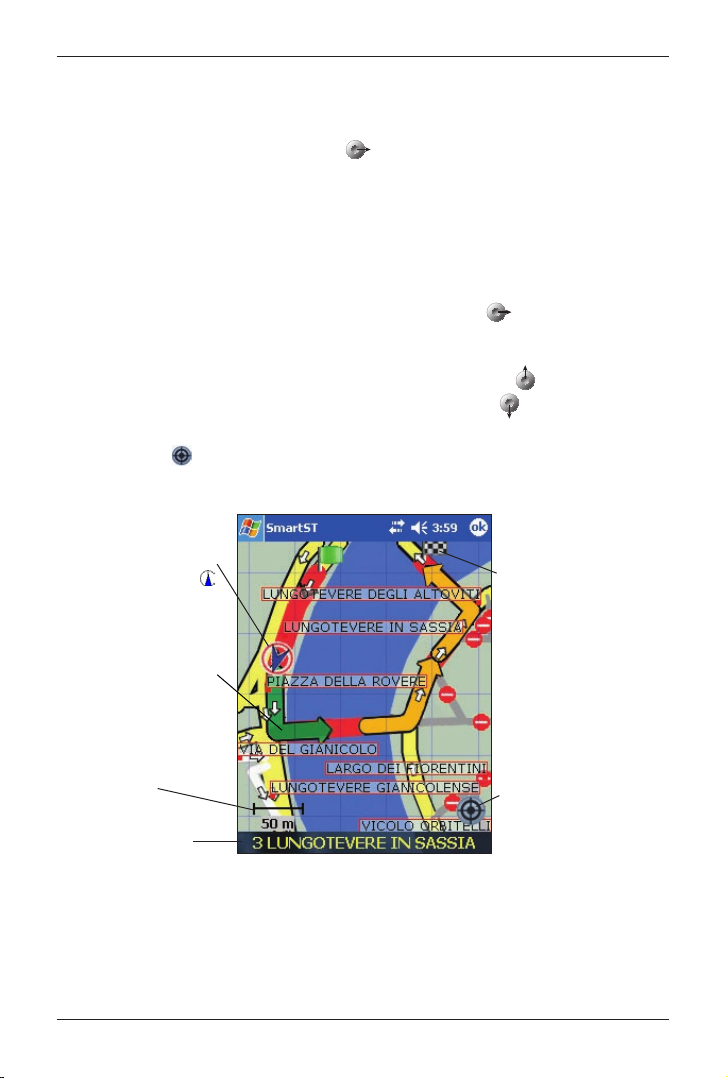
33
Smart 2005 for Pocket PC | Manuale dell’utente
12. Visualizzazione del percorso
Una volta calcolato il percorso, esistono molti modi di visualizzarlo. Passare da una schermata all’altra
premendo il lato destro del commutatore a
4-vie .
Schermata Mappa in 2D
La schermata Mappa in 2D è sempre orientata verso Nord e mostra la posizione attuale (se è attivo
un punto di posizione GPS) e i nomi delle strade circostanti. Se è stato calcolato un viaggio, sono
evidenziati il viaggio stesso e tutte le svolte.
Per visualizzare la schermata Mappa in 2D premere Mappa sulla schermata Menu Principale
o, una volta calcolato un percorso, premere
il commutatore a 4 vie per passare da una
schermata all’altra.
• Navigare sulla mappa trascinando lo stilo sullo schermo.
• Per visualizzare una zona più ridotta con maggiori dettagli, premere
.
• Per visualizzare una zona più estesa con meno dettagli, premere
.
• Premere e mantenere premuto ogni punto sullo schermo per accedere al menu a comparsa
.
• Premere
per centrare di nuovo la mappa sulla posizione attuale.
La posizione attuale è
contrassegnata con
La svolta successiva è
evidenziata con un colore
diverso rispetto alle svolte
future. Il colore dipende dal
motivo utilizzato.
Scala della
mappa
Posizione attuale
Destinazione
Icona Centra di nuovo
mappa
Page 34

34
Smart 2005 for Pocket PC | Manuale dell’utente
Schermata Mappa in 3D
La schermata Mappa in 3D visualizza il percorso calcolato, orientato nella direzione di viaggio e
dotato di orizzonte regolabile.
Per visualizzare la schermata Mappa in 3D quando il percorso è stato calcolato, premere il
commutatore a 4 vie
per passare da una schermata l’altra.
• Per visualizzare una zona più ridotta con maggiori dettagli, premere
.
• Per visualizzare una zona più estesa con meno dettagli, premere
.
• Modificare l’angolo visivo utilizzando
per diminuire l’angolo e per aumentare l’angolo
quando il pulsante Informazioni è impostato su Angolo.
• Premere e mantenere premuto ogni punto sulla mappa per accedere al menu a comparsa.
La posizione corrente viene
indicata con
.
La svolta successiva è
evidenziata con un colore
diverso rispetto alle svolte
future. Il colore dipende dal
motivo utilizzato.
Distanza per la svolta
successiva.
Premere per visualizzare il
riepilogo del percorso.
Direzione della svolta
successiva.
Premere per ascoltare
l’istruzione successiva.
Pulsanti informativi
Premere per passare
da un’opzione di
visualizzazione all’altra:
• Velocità
• Angolo
• DTG (distanza per
arrivare a destinazione)
• ETA (tempo previsto
per l’arrivo a
destinazione)
• TTG (tempo necessario
per arrivare a
destinazione)
Posizione attuale
Page 35

35
Smart 2005 for Pocket PC | Manuale dell’utente
Schermata Istruzione successiva
La schermata Istruzione successiva visualizza le informazioni necessarie per la successiva svolta, la
direzione di svolta e la distanza dalla svolta.
Per visualizzare la schermata Istruzione successiva premere il commutatore a 4 vie
per
passare da una schermata all’altra finché non appare la schermata Istruzione successiva o premere
Mappa sul Menu Principale.
Visualizza le informazioni
con i pulsanti informativi
Direzione della svolta
successiva.
Premere per ascoltare
l’istruzione successiva.
Pulsanti informativi
Premere per passare
da un’opzione di
visualizzazione all’altra:
• Velocità
• Tempo
• HDG (direzione attuale
o rotta)
• DTG (distanza per
arrivare a destinazione)
• ETA (tempo previsto per
l’arrivo a destinazione)
• TTG (tempo necessario
per arrivare a
destinazione)
Posizione attuale
Distanza per la svolta
successiva
Page 36
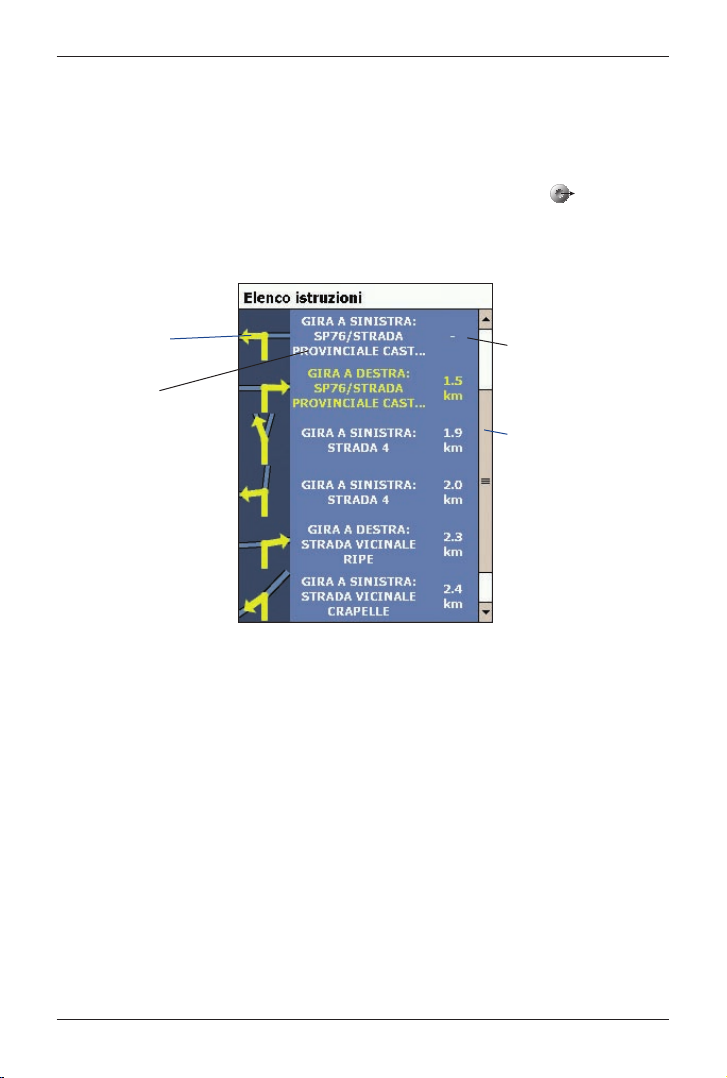
36
Smart 2005 for Pocket PC | Manuale dell’utente
Schermata Elenco istruzioni
La schermata Elenco istruzioni visualizza un elenco delle svolte restanti per arrivare a destinazione,
la direzione della svolta, il nome della strada e la distanza dalla svolta. Ogni distanza indicata nella
colonna di destra rappresenta la distanza che intercorre fra la posizione attuale e la posizione di
quella svolta. La svolta successiva è evidenziata.
Per visualizzare la schermata Elenco istruzioni,premere il commutatore a 4 vie
per passare da
una schermata all’altra finché non appare la schermata Elenco istruzioni
.
• Far scorrere verso l’alto e verso il basso l’elenco di istruzioni utilizzando la barra di
scorrimento.
Direzione di
svolta
Distanza dalla svolta
Istruzione
successiva
Barra di scorrimento
Page 37
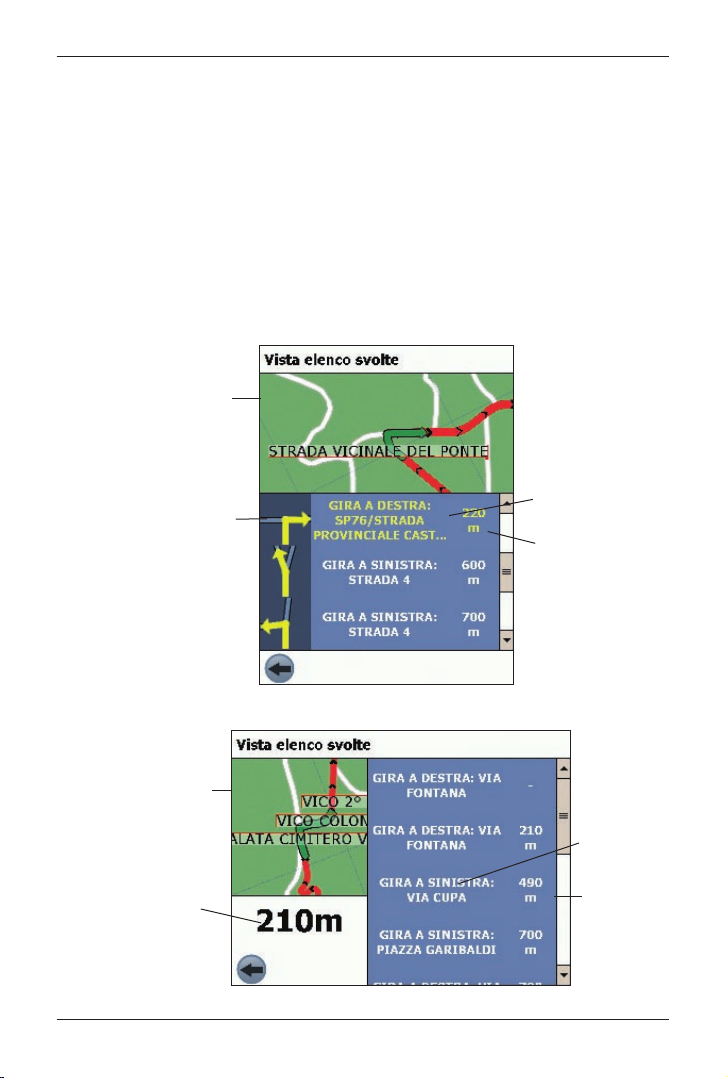
37
Smart 2005 for Pocket PC | Manuale dell’utente
Schermata Visualizza elenco svolte
La schermata Visualizza elenco svolte visualizza una panoramica della mappa con la svolta
successiva e l’elenco delle svolte restanti per arrivare a destinazione. Ogni distanza indicata nella
colonna del Elenco istruzioni rappresenta la distanza che intercorre fra la posizione attuale e la
posizione di quella svolta. La svolta successiva è evidenziata.
• Per visualizzare la schermata Visualizza elenco svolte
premere Visualizza elenco svolte sul
Menu Principale
.
•
Far scorrere verso l’alto e verso il basso l’elenco di istruzioni utilizzando la barra di scorrimento.
• Premere un’istruzione per visualizzare la mappa per la svolta nella porzione di visualizzazione
mappe dello schermo.
• Ci sono differenze minori tra le versioni verticale e orizzontale della schermata Visualizza
elenco svolte (vedere Figure 1 e 2), ad es., la versione orizzontale non contiene il pannello
Direzione di svolta.
Figura 1. Verticale
Figura 2. Orizzontale
Direzione di svolta
Distanza dalla svolta
Istruzione successiva
(in giallo)
Visualizza mappa
della svolta
successiva
Distanza per la
svolta successiva
Distanza dalla
svolta
Istruzione
successiva
(in giallo)
Visualizza mappa
della svolta
successiva
Page 38
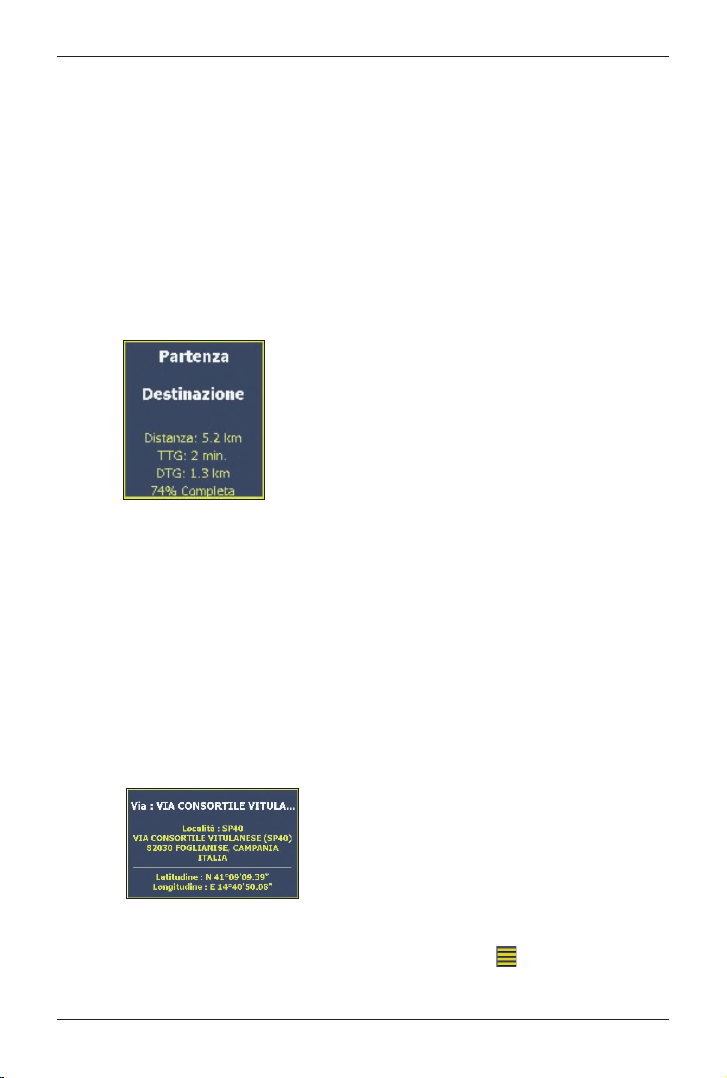
38
Smart 2005 for Pocket PC | Manuale dell’utente
Visualizzazione del riepilogo percorso
Il riepilogo del percorso calcolato è visualizzabile sulla schermata Mappa in 2D o Mappa in 3D per
cinque
secondi. Il riepilogo percorso comprende:
• Strada di partenza.
• Strada di destinazione.
• Distanza del percorso.
• Tempo per arrivare a destinazione (TTG).
• Distanza per arrivare a destinazione (DTG).
• Percentuale del viaggio completata (misurata secondo la distanza).
Per visualizzare il riepilogo del percorso:
1. Premere e mantenere premuta la schermata Mappa in 2D
o Mappa in 3D.
2. Selezionare Riepilogo percorso dal menu a comparsa. Verrà visualizzato per cinque
secondi il riepilogo del percorso.
È anche possibile visualizzare il riepilogo del percorso dalle schermate Mappa in 3D e Istruzione
successiva premendo l’angolo inferiore destro della schermata
.
Visualizzazione del Riepilogo posizione
Il riepilogo di una posizione è visualizzabile sulla schermata Mappa in 2D o Mappa in3D.
Il riepilogo della posizione comprende:
• Nome della strada, del PDI, del Preferito o di Nav. rapida.
• Descrizione della posizione
• Latitudine e longitudine della posizione.
Per visualizzare il riepilogo del percorso:
1. Premere e mantenere premuta la schermata
Mappa in 2D o Mappa in 3D.
2. Selezionare il nome della posizione dalla parte superiore del menu a comparsa. Verrà
visualizzato il riepilogo della posizione.
Reindirizzamento automatico Back-On-Track
™
Il viaggio viene ricalcolato se si compie una svolta scorretta. Il simbolo
sarà visualizzato sulle
schermate Mappa in 3D e Istruzione successiva
mentre viene ricalcolato il viaggio.
Il reindirizzamento automatico è impostato sulla schermata Impostazioni percorso
.
Page 39

39
Smart 2005 for Pocket PC | Manuale dell’utente
13. Menu a comparsa
schermata Mappa
Il menu a comparsa è visualizzato dalla schermata Mappa in2D o Mappa in 3D premendo e mantenendo premoto
un punto sulla schermata.
Posizione
Opzione di menu Descrizione
Posizione
Visualizza il nome della strada selezionata, il PDI, il Preferito o la Nav. rapida.
Per visualizzare il riepilogo della posizione:
Impostare come
partenza
Imposta il punto selezionato come punto di partenza.
Navigazione verso
Imposta il punto selezionato come punto di destinazione.
Smart calcolerà e visualizzerà il percorso per arrivare a destinazione.
Nav. rapida Visualizza un elenco di Quick Navs.
Deviazione percorso
Devia dal percorso per evitare i successivi 1, 2, 5 o 10 chilometri o miglia.
Aggiungere al viaggio Aggiunge al viaggio il punto selezionato come punto di destinazione.
Aggiungere ai Preferiti Aggiunge il punto selezionato ai Preferiti.
Aggiungere una Zona
da evitare
Aggiunge una Zona da evitare di cui stabilire dimensioni e posizione.
Cancellare una Zona
da evitare
Cancella la Zona da evitare selezionata.
Eliminare le Zone da
evitare
Cancella tutte le Zone da evitare.
Riepilogo del percorso Visualizza il riepilogo del percorso.
Assistente di percorso
Avvia l’Assistente di percorso, che fornisce una dimostrazione della
navigazione dalla posizione attuale o dal corrente punto di partenza alla
destinazione.
PDI più vicino
Apre la schermata Punti di interesse. Selezionare il PDI verso cui navigare.
Uscire
dall’applicazione
Esce da Smart.
Page 40

40
Smart 2005 for Pocket PC | Manuale dell’utente
14. Evitare una zona
Smart permette di calcolare un percorso che evita una zona specificata sulla mappa. È possibile
aggiungere fino a dieci Zone da evitare per percorso. Le Zone da evitare sono visualizzate come aree
ombreggiate.
Aggiunta di una Zona da evitare
1. Dal Menu Principale, premere Mappa.
Si aprirà la schermata Mappa in 2D
.
2. Premere e mantenere premuta la zona che si desidera evitare.
3. Selezionare Aggiungi zona da evitare dal menu a comparsa.
Sarà visualizzata una Zona da evitare.
4. Impostare la Zona da evitare specificandone le dimensioni e la posizione corrette.
• Per posizionare la Zona da evitare, premerla e trascinarla nella zona che si desidera
evitare.
• Per dimensionare la Zona da evitare, premere e trascinare le caselle di dimensionamento
verso la dimensione richiesta.
5. Premere la Zona da evitare per abilitarla.
Cancellazione di una Zona da evitare
1. Dal Menu Principale, premere Mappa.
2. Premere e mantenere premuta la Zona da evitare che si desidera cancellare.
3. Selezionare Cancella Zona da evitare dal menu a comparsa.
La Zona da evitare è cancellata.
Cancellazione di tutte le Zone da evitare
1. Dal Menu Principale, premere Mappa.
2. Premere e mantenere premuta la schermata Mappa in 2D al di fuori della Zona da evitare.
3. Selezionare Elimina Zone da evitare
dal menu a comparsa.
Tutte le Zone da evitare saranno eliminate.
Page 41

41
Smart 2005 for Pocket PC | Manuale dell’utente
15. Assistente di percorso
L’Assistente di percorso permette di:
• Avere l’anteprima del percorso.
• Programmare e visualizzare un percorso senza punto di posizione GPS, come quando ci si trova
in una costruzione.
Passo 1. Selezionare il punto di partenza
Se si possiede un punto di posizione GPS, non è necessario selezionare un punto di partenza a
meno che il punto di partenza del percorso dimostrato non corrisponda alla posizione attuale.
1. Trovare il punto di partenza scorrendo la mappa con lo stilo.
2. Premere e mantenere premuto il percorso o l’icona del PDI che rappresenta la destinazione.
3. Dal menu a comparsa, selezionare Imposta come partenza
.
Passo 2. Selezionare il punto di
destinazione
1. Trovare il punto di destinazione scorrendo la mappa con lo stilo.
2. Premere e mantenere premuto il percorso o l’icona del PDI che rappresenta la destinazione.
3. Dal menu a comparsa, selezionare Naviga verso.
Passo 3. Attivare l’Assistente di percorso
Dal menu a comparsa, selezionare Assistente di percorso.
• Se è stata selezionata la casella di controllo Ripeti assistente di percorso sulla schermata
Impostazioni di visualizzazione, l’Assistente di percorso ripeterà l’azione finché non lo si
disabilita dal menu a comparsa
.
Per disabilitare l’Assistente di percorso
Dal menu a comparsa, selezionare Assistente di percorso.
Page 42

42
Smart 2005 for Pocket PC | Manuale dell’utente
16. Contatore di viaggio
Schermata Contatore di viaggio - Percorso
attuale
La schermata Contatore di viaggio - Percorso attuale è utilizzata per visualizzare la distanza
percorsa, la velocità media, la velocità massima, il tempo trascorso e il tempo stazionario per il
viaggio attuale.
• Dal Menu Principale premere
, e quindi Contatore di viaggio .
La schermata Contatore di viaggio - Totali è utilizzata per visualizzare la distanza percorsa, la velocità
media, la velocità massima, il tempo trascorso e il tempo stazionario per tutti i viaggi sino a questo
momento o fino all’ultimo azzeramento del Contatore di viaggio.
• Dalla schermata Contatore di viaggio - Percorso attuale, premere
.
Si aprirà la schermata Contatore di viaggio - Totali.
• Premere di nuovo
per visualizzare la schermata Contatore di viaggio - Percorso
attuale.
Page 43

43
Smart 2005 for Pocket PC | Manuale dell’utente
17. Preferiti e Nav. rapida
I Preferiti sono utilizzati per accedere alle destinazioni utilizzate frequentemente senza dover immettere di
nuovo le informazioni. I Preferiti sono raggiungibili dalla schermata Elenco preferiti
.
È possibile salvare i tre Preferiti utilizzati più spesso sotto forma di Quick Navs. L’uso della Nav. rapida è
il modo più rapido e facile per impostare la destinazione. Le Nav. rapida sono accessibili dalla schermata
Nav. rapida o dal menu a comparsa sulle schermate Mappa in 2D o Mappa in 3D
.
Salvataggio di un Preferito
1. Dal Menu Principale, premere Destinazione e quindi Indirizzo.
Si aprirà la schermata Indirizzo di destinazione.
Nota: è anche possibile aggiungere un incrocio o un PDI sotto forma di Preferito.
2. Selezionare un paese dalla casella a discesa Paese.
3. Digitare e selezionare l’indirizzo di destinazione:
• Digitare il nome di un luogo geografico come ad esempio città, cittadina, stato o provincia
nella casella Zona. Selezionare la zona dall’elenco visualizzato.
• Per selezionare una strada, digitarne il nome
nella casella Strada. Selezionare la strada
dall’elenco visualizzato.
• Per selezionare un numero di casa, digitarlo nella casella No. casa. Selezionare il numero
dall’elenco visualizzato.
4. Premere
.
Il Preferito è salvato assieme al nome della strada.
Conversione di un Preferito in una Nav.
rapida
1. Dal Menu Principale, premere Destinazione e quindi Preferito.
2. Selezionare il Preferito da convertire in Nav. rapida.
3. Premere
.
Verrà visualizzata la schermata Modifica preferito.
4. Nella casella Salva com
e, selezionare una Nav. rapida su cui salvare il Preferito.
5. Per cambiare l’icona per questa Nav. rapida, premere l’icona accanto a Cambia icona e
selezionare una nuova icona dalla schermata Cambia icona preferito.
Si aprirà di nuovo la schermata Modifica preferito.
6. Premere
per salvare la Nav. rapida.
Verrà visualizzata la schermata Elenco preferiti
.
Modifica di un Preferito o di una Nav. rapida
1. Dal Menu Principale, premere Destinazione e quindi Preferito.
2. Selezionare il Preferito da modificare.
Page 44

44
Smart 2005 for Pocket PC | Manuale dell’utente
3. Premere .
Verrà visualizzata la schermata Modifica preferito.
4. Nella casella Nome, digitare un nome per la Nav. rapida o il Preferito.
5. Per cambiare l’icona visualizzata sulla schermata Mappa in 2D o Mappa in 3D
:
a. Premere l’icona Cambia icona.
Verrà visualizzata la schermata Cambia icona Preferito
.
b. Premere l’icona desiderata per la Nav. rapida o per il Preferito.
6. Premere
per salvare la Nav. rapida o il Preferito.
Si aprirà la schermata Elenco preferiti.
Utilizzo di Nav. rapida
1. Dal Menu Principale, premere Nav. rapida.
2. Premere la destinazione di Nav. rapida salvata in precedenza.
Si aprirà la schermata Mappa in 3D.
Smart calcolerà e visualizzerà il percorso per la Nav. rapida.
Nota: è possibile anche accedere alle Nav. rapide tramite il menu a comparsa.
Uso dei Preferiti
1. Dal Menu Principale, premere Destinazione e quindi Preferito.
2. Selezionare un Preferito dall’elenco.
3. Selezionare una delle seguenti opzioni:
•
- Visualizza la schermata Impostazioni di instradamento.
• - Apre la schermata Modifica preferito per modificare il Preferito.
•
- Cancella il Preferito.
•
- Visualizza il Preferito sulla schermata Mappa in 2D.
•
- Calcola il percorso verso il Preferito e lo visualizza sulla schermata Mappa in 3D.
Page 45

45
Smart 2005 for Pocket PC | Manuale dell’utente
18. Impostazioni
È possibile modificare le seguenti impostazioni per adattarsi alle preferenze personali:
Impostazioni di visualizzazione
1. Dal Menu Principale, premere , Impostazioni e quindi la scheda Visualizzazione.
Si aprirà la schermata Impostazioni di visualizzazione.
2. Modificare le impostazioni come richiesto:
3. Premere
per accettare le presenti modifiche e aprire la schermata Mappa in 2D.
Nota: dopo aver picchiettato , verrà visualizzata l’ultima mappa aperta o la schermata
Istruzioni mappa. Questa è solitamente la schermata Mappa in 2D, ma altre possibilità
includono la schermata Mappa in 3D, la schermata Istruzione successiva, la schermata
Elenco istruzioni e la schermata Visualizza elenco svolte.
Se si desidera... Quindi...
migliorare il contrasto dello schermo
in condizioni di luce intensa o
insufficiente
selezionare Giorno o Notte nella sezione Colori
mappa
.
modificare lo schema di colore per
tutte le schermate della mappa
selezionare lo schema di colore preferito dalla
casella a discesa Schema di colore mappa nella
sezione Colori mappa
.
visualizzare una mappa topografica
su tutte le schermate della mappa
selezionare la casella di controllo Visualizza
topografia nella sezione Dettagli mappa
.
visualizzare le icone Nessuna
immissione per le strade bloccate
su tutte le schermate della mappa
selezionare la casella di controllo Visualizza icone
strade bloccate nella sezione Dettagli mappa
.
visualizzare le linee di griglia su tutte
le schermate della mappa
visualizzare la casella di controllo Visualizza griglia
su mappa nella sezione Opzioni di navigazione
.
abilitare l’ingrandimento automatico
quando si naviga verso la
destinazione
selezionare la casella di controllo Abilita Zoom
automatico nella sezione Opzioni di navigazione.
Se la casella è selezionata, la schermata Mappa
in 2D o Mappa in 3D aumenterà o diminuirà
automaticamente l’ingrandimento secondo la velocità
per consentire la visione ottimale del percorso.
abilitare l’assistente di percorso ad
eseguire ripetutamente l’azione
selezionare la casella di controllo Ripeti Assistente di
percorso nella sezione Opzioni di navigazione
.
visualizzare le icone dei Preferiti su
tutte le schermate della mappa
selezionare la casella di controllo Mostra Preferiti
nella sezione Opzioni di navigazione
.
Page 46

46
Smart 2005 for Pocket PC | Manuale dell’utente
Impostazioni guida
1. Dal Menu Principale, premere , Impostazioni e quindi la scheda Guida.
Si aprirà la schermata Guida.
2. Modificare le impostazioni come richiesto:
• Per abilitare la guida vocale durante la navigazione, selezionare la casella di controllo
Istruzioni vocali
nella sezione Istruzioni vocali.
• Per modificare lo schema vocale utilizzato per la guida vocale durante la navigazione,
selezionare lo schema vocale preferito dalla casella a discesa Schema vocale nella
sezione Istruzioni vocali
.
• Per modificare le unità utilizzate per misurare la distanza in Smart
, selezionare i
chilometri o le miglia
nella sezione Unità distanza.
3. Premere
per accettare le presenti modifiche e aprire la schermata Mappa in 2D.
Registrazione del percorso
È possibile salvare percorsi specifici e salvarli nel Pocket PC o nella scheda di memoria come riferimento
futuro.
Nota: la registrazione del percorso dev’essere eseguita solo a scopo diagnostico o di assistenza, come
indicato dal rappresentante dell’assistenza clienti della Navman.
Per avviare la registrazione di un percorso
1. Dal Menu Principale, premere , Impostazioni e quindi la scheda Guida.
Si aprirà la schermata Guida
.
2. Nella sezione Registrazione percorso, premere Start
.
Si aprirà la schermata Salva come
.
3. Nella casella Nome, digitare un nome per il percorso
.
4. Dalla casella a discesa Cartella, selezionare una cartella in cui salvare la registrazione del
percorso
.
5. Dalla casella a discesa Posizione, selezionare una posizione in cui salvare la cartella e la
registrazione del percorso.
6. Premere
.
Si aprirà di nuovo la schermata Guida
.
7. Premere
.
Si aprirà la schermata Mappa in 2D
.
8. Navigare verso la destinazione.
Page 47

47
Smart 2005 for Pocket PC | Manuale dell’utente
Per terminare la registrazione di un percorso
1. Dal Menu Principale, premere, Impostazioni e quindi la scheda Guida.
Si aprirà la schermata Guida
.
2. Premere Stop nella sezione Registrazione percorso, per interrompere la registrazione
del percorso
.
3. Premere
.
Si aprirà la schermata Mappa in 2D
.
Per eseguire una registrazione di percorso
1. Dal Menu Principale, premere , Impostazioni e quindi la scheda Guida.
Si aprirà la schermata Guida.
2. Nella sezione Registrazione percorso, premere Riproduci.
Si aprirà la schermata Apri.
3. Dalla casella a discesa Cartella, selezionare la cartella contenente il percorso da
riprodurre.
4. Dall’elenco dei percorsi registrati, premere quello da riprodurre.
Si aprirà di nuovo la schermata Guida
.
5. Premere
.
Si aprirà la schermata Mappa in 2D e sarà riprodotta la registrazione del percorso.
Per interrompere la riproduzione del percorso registrato
1. Dal Menu Principale, premere , Impostazioni e quindi la scheda Guida.
Si aprirà la schermata Impostazioni Guida.
2. Nella sezione Registrazione percorso, premere Stop per interrompere la riproduzione
del percorso.
3. Premere
.
Si aprirà la schermata Mappa in 2D
.
Page 48

48
Smart 2005 for Pocket PC | Manuale dell’utente
Impostazioni percorso
1. Dal Menu Principale, premere , Impostazioni e quindi la scheda Instradamento.
Si aprirà la schermata Instradamento.
2. Modificare le impostazioni come richiesto
:
3. Premere
per accettare le modifiche.
Si aprirà la schermata Mappa in 2D
.
Se si desidera... Quindi...
modificare il Tipo di percorso
muovere il cursore Percorso verso Più rapido per
Smart
per dare maggiore importanza al tempo
minore durante il calcolo del percorso.
muovere il cursore Percorso verso Più corto per
Smart
per dare maggiore importanza alla distanza
più breve durante il calcolo del percorso.
modificare la Preferenza per le
superstrade
muovere il cursore Uso superstrade verso Min per
utilizzare le superstrade meno spesso durante il calcolo
del percorso.
muovere il cursore Uso superstrade verso Max per
utilizzare le superstrade più spesso durante il calcolo
del percorso.
evitare le strade non asfaltate selezionare la casella di controllo Evita strade non
asfaltate
.
evitare i traghetti selezionare la casella di controllo Evita traghetti
.
evitare le strade a pedaggio selezionare la casella di controllo Evita strade a
pedaggio
.
evitare le zone urbane selezionare la casella di controllo Evita zone urbane
.
abilitare il reindirizzamento
automatico Back-On-Track™
selezionare la casella di controllo Reindirizzamento
automatico.
Back-on-Track aggiornerà il percorso calcolato se si
compie una svolta sbagliata
.
ripristinare le impostazioni
predefinite
Premere
.
Page 49
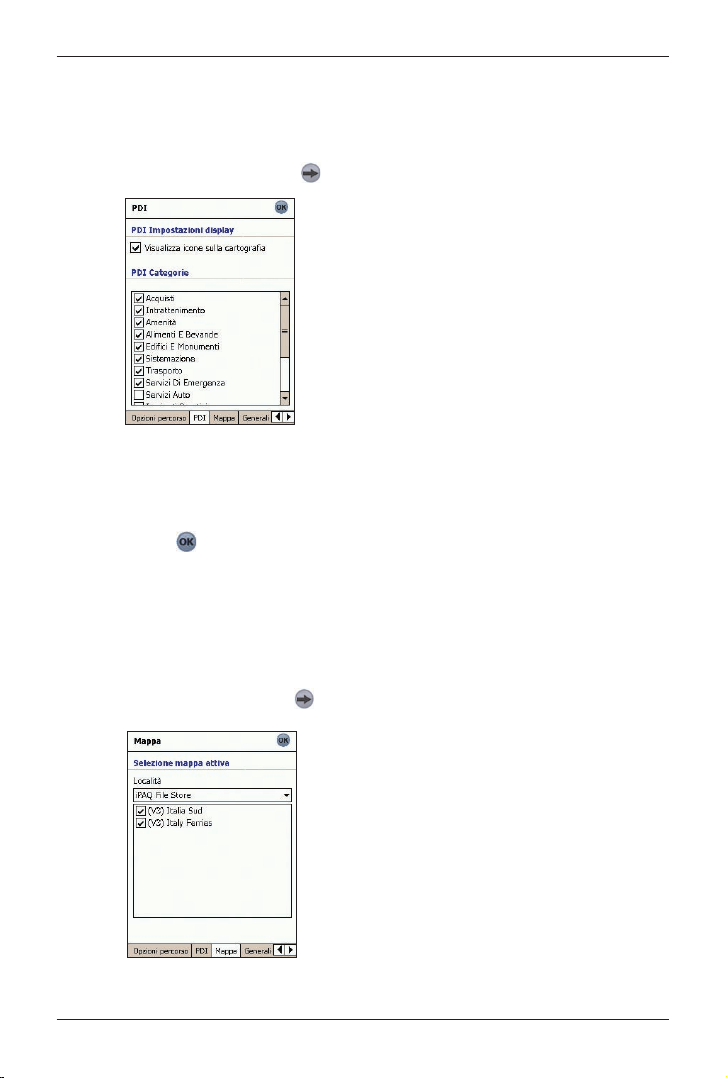
49
Smart 2005 for Pocket PC | Manuale dell’utente
Editor Punti di interesse (PDI)
I Punti di interesse (PDI) in una regione sono raggruppati in categorie. Questa funzione permette
di selezionare la categoria di PDI desiderata. Per esempio, ci si può interessare solo ai luoghi
d’intrattenimento e disabilitare altre categorie PDI, come ad esempio le scuole.
1. Dal Menu Principale, premere
, Impostazioni e quindi la scheda PDI.
Si aprirà la schermata PDI
.
2. Per abilitare i PDI da visualizzare sulla schermata Mappa in 2D, selezionare la casella di
controllo Mostra icone su mappa nella sezione Visualizza PDI
.
3. Selezionare o deselezionare le appropriate caselle di controllo nella sezione Categorie PDI
fino a selezionare solo le categorie di PDI che si desidera visualizzare sulla schermata Mappa
in 2D
o Mappa in 3D.
4. Premere
per accettare le modifiche.
Si aprirà la schermata Mappa in 2D
.
Impostazioni selezione mappa attiva
La schermata Impostazioni selezione mappa attiva permette di specificare quali mappe utilizzare
fra quelle disponibili. Smart
utilizza la memoria di programma per memorizzare le regioni della
mappa e perciò Vi consigliamo di specificare solo la/le mappa/e di cui si ha realmente bisogno.
1. Dal Menu Principale, premere
, Impostazioni e quindi la scheda Mappa.
Si aprirà la schermata di selezione mappa - mappa attiva
.
2. Selezionare una posizione di memoria dalla casella a discesa Posizione per visualizzare
l’elenco delle mappe installate in ogni posizione
.
Page 50

50
Smart 2005 for Pocket PC | Manuale dell’utente
3. Selezionare o deselezionare le caselle di controllo appropriate fino a selezionare solo le
mappe che si desidera utilizzare.
4. Se si ha accesso a più di una posizione di memoria, andare al passo 2 e selezionare un’altra
posizione.
5. Premere
per accettare le modifiche.
Si aprirà la schermata Mappa in 2D
.
Impostazioni generali
La schermata Generale consente di esportare i Preferiti su un file delimitato da virgole(.csv). I file
delimitati da virgole sono accessibili con la maggior parte dei sistemi di archivio dati.
Per esportare i Preferiti di Smart
su un file delimitato da virgole, completare i seguenti passi:
1. Dal Menu Principale, premere
, Impostazioni e quindi la scheda Generale.
Si aprirà la schermata Generale
.
2. Selezionare l’opzione Preferiti
.
3. Premere Esporta per esportare i Preferiti su: My Device/My Documents/Navman/Favourites.csv.
Verrà visualizzato il messaggio “Esportazione completa”.
4. Premere .
Si aprirà la schermata Mappa in 2D
.
La schermata Generale consente anche di cancellare tutti i Preferiti, le Nav. rapide, o le destinazioni
recenti
.
Per cancellare i Preferiti, le Nav. rapide o le destinazioni recenti di Smart
, completare i seguenti
passi:
1. Dal Menu Principale, premere
, Impostazioni e quindi la scheda Generale. Si aprirà la
schermata Generale
.
2. Selezionare le opzioni Preferiti
, Nav. rapide o Recenti.
3. Premere Elimina per cancellare i Preferiti, le Nav. rapide o le destinazioni recenti.
4. Premere
.
Si aprirà la schermata Mappa in 2D
.
La schermata Generale consente anche di scegliere se visualizzare il tutorial a ogni avvio. Per
visualizzare il tutorial all’avvio di Smart
, selezionare la casella di controllo Mostra all’avvio nella
sezione Tutorial
.
Impostazioni audio
1. Dal Menu Principale, premere , Impostazioni e quindi la scheda Audio.
Si aprirà la schermata Impostazioni Audio
.
Page 51
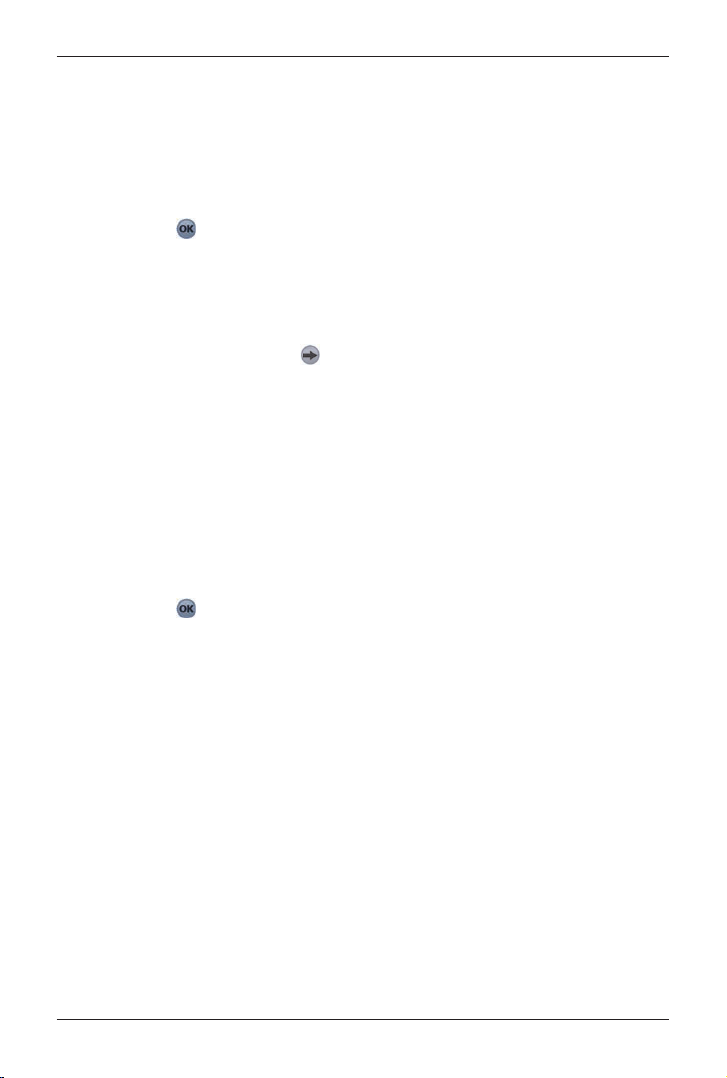
51
Smart 2005 for Pocket PC | Manuale dell’utente
2. Modificare le impostazioni come richiesto:
• Spostare il cursore Volume verso destra per aumentare il volume; spostare il cursore
Volume verso sinistra per diminuire il volume. Premere Test per controllare il volume.
• Per abilitare un’avvertenza acustica quando si supera la velocità specificata, selezionare la
casella di controllo Avvertenza velocità. Selezionare la velocità oltre la quale deve suonare
l’avvertenza.
• Per abilitare un campanello d’allarme quando è attivato il reindirizzamento automatico
Back-on-Track™, selezionare la casella di controllo Campanello reindirizzamento
.
3. Premere
per accettare le modifiche.
Si aprirà la schermata Mappa in 2D
.
Impostazioni Punti di interesse (PDI) attivi
I PDI attivi sono PDI personalizzati di cui avviene l’annuncio quando ci si trova in stretta prossimità. I
PDI sono aggiunti dall’Editor PDI di Smart
Desktop.
1. Dal Menu Principale, premere
, Impostazioni e quindi la scheda PDI attivi.
Si aprirà la schermata Impostazioni PDI attivi
.
2. Selezionare il PDI personalizzato da configurare dalla casella a discesa PDI
.
3. Selezionare la casella di controllo Attivo per attivare il
PDI.
4. Modificare le impostazioni per il PDI selezionato come richiesto:
• Per abilitare un’avvertenza visiva quando il PDI è vicino, selezionare la casella di controllo
Avvertenza visiva
.
• Per abilitare un campanello d’allarme quando il PDI è vicino, selezionare la casella di
controllo Avvertenza acustica
.
• Selezionare la distanza dal PDI in cui appare l’avvertenza visiva o suona il campanello, dalla
casella Distanza
.
• Selezionare dopo quanto tempo dal PDI appare l’avvertenza visiva o suona il campanello,
dalla casella Tempo
.
5. Premere
per accettare le modifiche.
Si aprirà la schermata Mappa in 2D
.
Page 52

52
Smart 2005 for Pocket PC | Manuale dell’utente
19. Funzioni avanzate di
Smart Desktop
Trova una cittadina o una città
Ricerca di una cittadina o una città per verificare la regione della mappa installata:
1. Dal menu Mappa
, fare clic su Trova cittadina.
Si aprirà la finestra Trova cittadina
.
2. Digitare il nome della cittadina o della città nella casella Nome cittadina.
L’elenco di cittadine disponibili si ridurrà adattandosi alla ricerca.
3. Fare doppio clic sul nome della cittadina o della città.
La Visualizzazione mappa ruoterà per avere come centro la cittadina o la città selezionata e
contrassegnerà la posizione della cittadina o della città.
Page 53
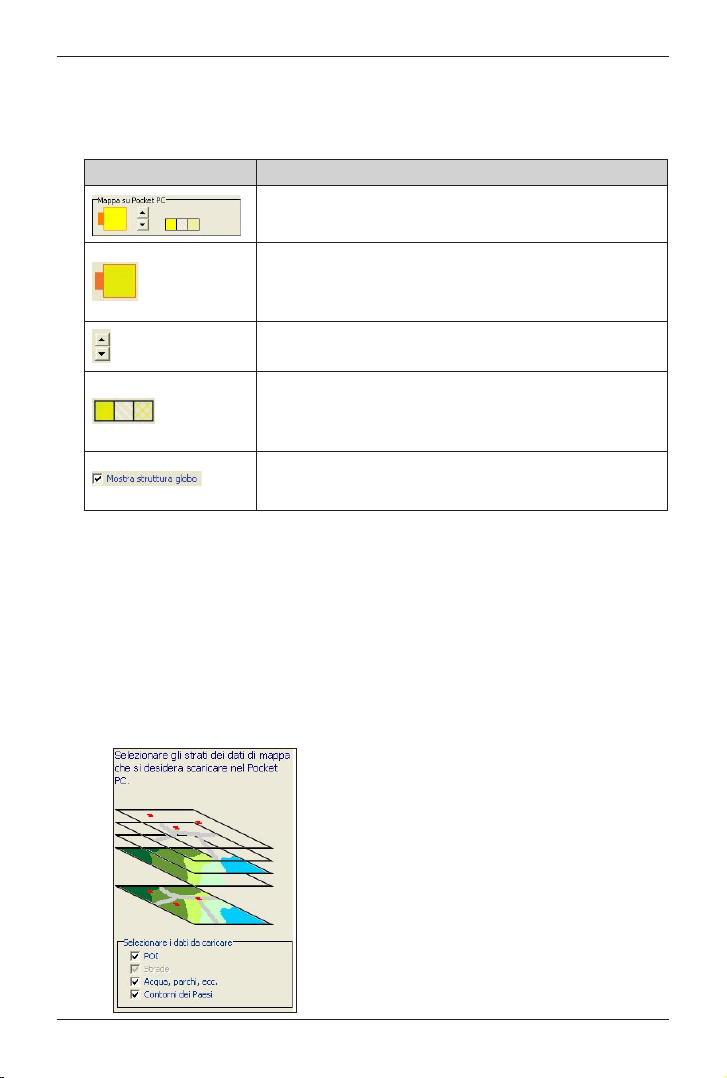
53
Smart 2005 for Pocket PC | Manuale dell’utente
Colori e trame della mappa
Per accedere alla sezione Colori desktop: scheda Desktop Impostazioni Colori.
Modificare le impostazioni per variare l’aspetto del tipo di mappa.
Strati mappa
Per conservare lo spazio sul Pocket PC e sulla scheda di memoria, è possibile scegliere di installare
gli strati mappa.
Gli strati tra cui scegliere sono:
• Punti di interesse (PDI)
• Corsi d’acqua, parchi
• Profili terrestri.
Per accedere alla sezione Strati mappa: scheda Desktop
Impostazioni Strati.
Selezionare o deselezionare ogni casella di controllo per indicare gli strati installati con ciascuna mappa.
Impostazioni di colore Descrizione
Controlla i colori della mappa.
Visualizza il:
• colore del bordo della mappa
• colore della mappa
• larghezza del bordo della mappa.
Regola la larghezza del bordo della mappa.
Controlla la visualizzazione della mappa:
• colore pieno,
• nessun colore,
• trama tratteggiata.
Controlla le caratteristiche geografiche visualizzate sulla mappa.
Tali caratteristiche sono visibili solo se la mappa non ha una è a c
trama a colori o tratteggiata.
Page 54
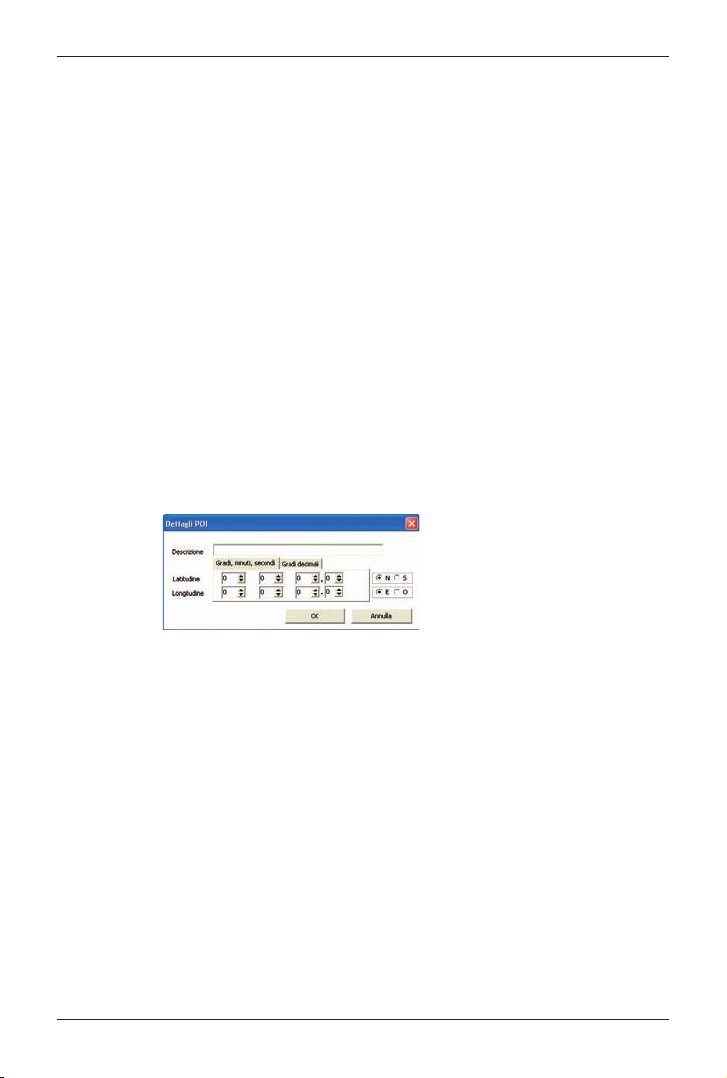
54
Smart 2005 for Pocket PC | Manuale dell’utente
Editor Punti di interesse (PDI)
È possibile creare Punti di interesse (PDI) personalizzati utilizzando l’Editor PDI in due modi:
• Creando i propri file PDI o
• Utilizzando file PDI compatibili scaricati da Internet.
Sul Pocket PC è possibile salvare un massimo di 25 file PDI personalizzati. I file PDI personalizzati
sono elencati nella schermata I miei PDI.
I PDI personalizzati possono essere impostati per abilitare un campanello d’allarme o un’avvertenza
visiva di stretta prossimità sulla schermata Seleziona PDI attivo
.
Creazione di un file PDI personalizzato
1. Creare un nuovo file PDI utilizzando l’Editor PDI.
• Sul menu Mappa di Smart
Desktop, fare clic su Punti di interesse.
Si aprirà la finestra
Editor PDI.
• Sul menu File della finestra Editor PDI, fare clic su Testo nuovo file.
Si aprirà la finestra Nome file PDI
.
• Digitare un nome per il file nella casella Nome file e quindi fare clic su OK. Il nome del
file può contenere fino a otto caratteri senza spazi.
2. Aggiungere un PDI al file PDI.
• Sul menu Modifica della finestra Editor PDI, fare clic su Nuovo.
Si aprirà la finestra
Editor PDI.
• Digitare una descrizione per il PDI nella casella Descrizione
.
• Nelle schede Gradi
, Minuti, Secondi, digitare o selezionare i gradi, minuti e secondi
della latitudine PDI nelle caselle Latitudine
.
• Nelle schede Gradi, Minuti, Secondi, digitare o selezionare i gradi, minuti e secondi
della latitudine PDI nelle caselle Latitudine.
• Per salvare il PDI, fare clic su OK
.
3. Ripetere il passo 2 fino ad aggiungere tutti i PDI al file PDI.
4. Sul menu File, fare clic su Save.
Il file PDI è salvato.
5. Completare il salvataggio di un file PDI personalizzato sul Pocket PC seguente.
Creazione di un file PDI personalizzato
1. Scaricare un file PDI da Internet e salvarlo sul computer.
2. Aprire il file PDI utilizzando l’Editor PDI
• Sul menu Mappa di Smart Desktop, fare clic su Punti di interesse.
Si aprirà la finestra Editor PDI.
Page 55

55
Smart 2005 for Pocket PC | Manuale dell’utente
• Sul menu File della finestra Editor PDI, fare clic su Testo nuovo file.
Si aprirà la casella di dialogo Apri
.
• Selezionare il file PDI dal drive locale o di rete e quindi fare clic su Apri.
3. Completare il salvataggio di un file PDI personalizzato sul Pocket PC come indicato qui
di seguito.
Salvataggio di un file PDI personalizzato sul Pocket PC
seguente.
1. Sul menu Mappa di Smart Desktop, fare clic su Punti di interesse. Si aprirà la finestra
Editor PDI.
2. Sul menu File della finestra Editor PDI, fare clic su Salva su dispositivo. Si aprirà la
finestra Editor PDI
.
3. Modificare le impostazioni PDI come richiesto:
Se si desidera... Quindi...
attivare il PDI selezionare la casella di controllo Attivo.
Nota: se non si attiva il PDI, sarà possibile
configurare solo il Livello visibilità PDI e le
impostazioni di File icona
.
abilitare un’avvertenza visiva quando
il PDI è molto vicino
selezionare la casella di controllo Allarme
visivo.
abilitare un campanello d’allarme
quando il PDI è molto vicino
selezionare la casella di controllo Allarme
acustico
.
modificare le unità utilizzate per
misurare la distanza da questo PDI
selezionare l’opzione Metrico o Imperiale
.
selezionare la distanza dal PDI in cui
deve apparire l’avvertenza visiva o
deve suonare il campanello d’allarme
selezionare la distanza dalla casella Distanza
.
indicare questa priorità dei PDI
quando uno o più PDI aggiuntivi si
trovano nello stesso luogo
muovere il cursore Livello visibilità PDI verso
sinistra o destra
.
selezionare un’icona personalizzata
per il tipo di PDI da visualizzare sulla
mappa
Digitare il percorso del file icona da utilizzare
per rappresentare il tipo di PDI, nella casella
File icona o selezionare il file icona dal drive
locale o di rete facendo clic su
, localizzando
il file e facendo clic su Apri. Il file deve essere
un’immagine bitmap (.bmp) con un minimo di
6x6 pixel e un massimo di 32x32 pixel.
Page 56
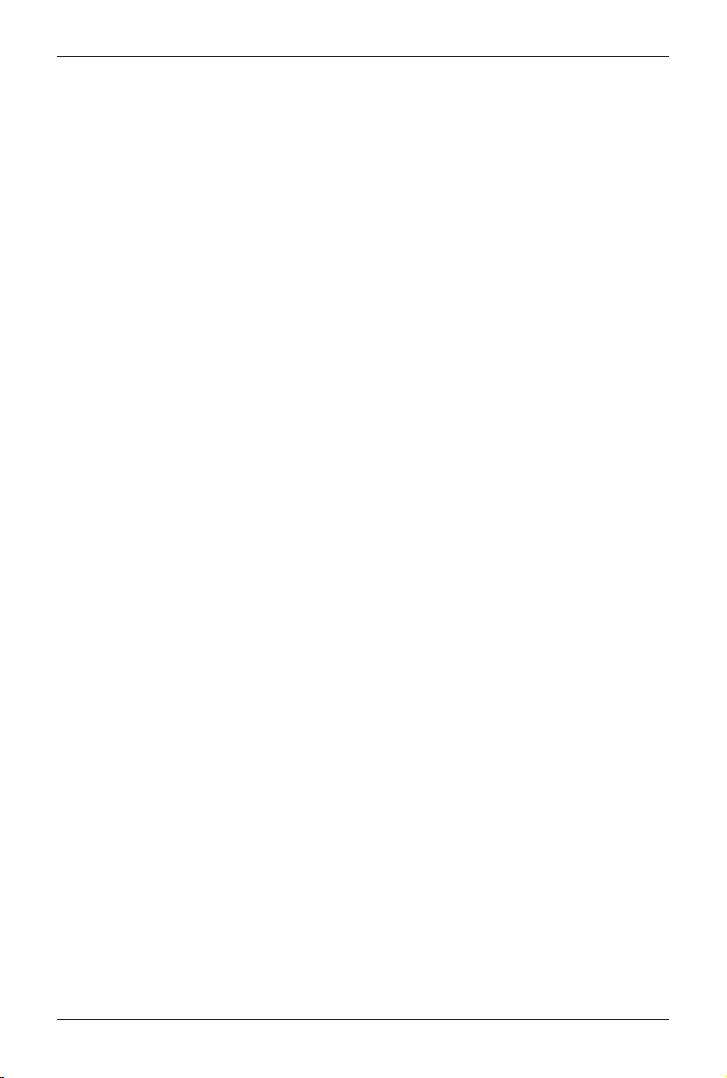
56
Smart 2005 for Pocket PC | Manuale dell’utente
4. Fare clic su OK e seguire le istruzioni.
Il file PDI è salvato sul Pocket PC come tipo di PDI personalizzato.
• Se si desidera modificare il nome del file, modificare tale nome nella casella Nome file
della finestra Nome file PDI e quindi fare clic su OK.
Il nome del file può contenere fino a otto caratteri e non può contenere spazi.
Salvataggio di un file PDI personalizzato sul Pocket PC
seguente.
1. Sul menu Mappa, fare clic su Punti di interesse.
Si aprirà la finestra
Editor PDI.
2. Dal menu File, fare clic su Gestisci file PDI.
Si aprirà la finestra Gestisci file PDI, con l’elenco dei file PDI personalizzati installati sul
Pocket PC.
3. Fare clic su Nome File o Dimensione File del file PDI da cancellare.
4. Fare clic su Cancella.
Il file è rimosso dall’elenco, ma non è ancora cancellato.
5. Per selezionare un altro file da cancellare, tornare indietro al passo 2; altrimenti,
continuare fino al passo 6.
6. fare clic su OK e accettare le modifiche.
Il file o i file selezionati saranno cancellati.
Page 57
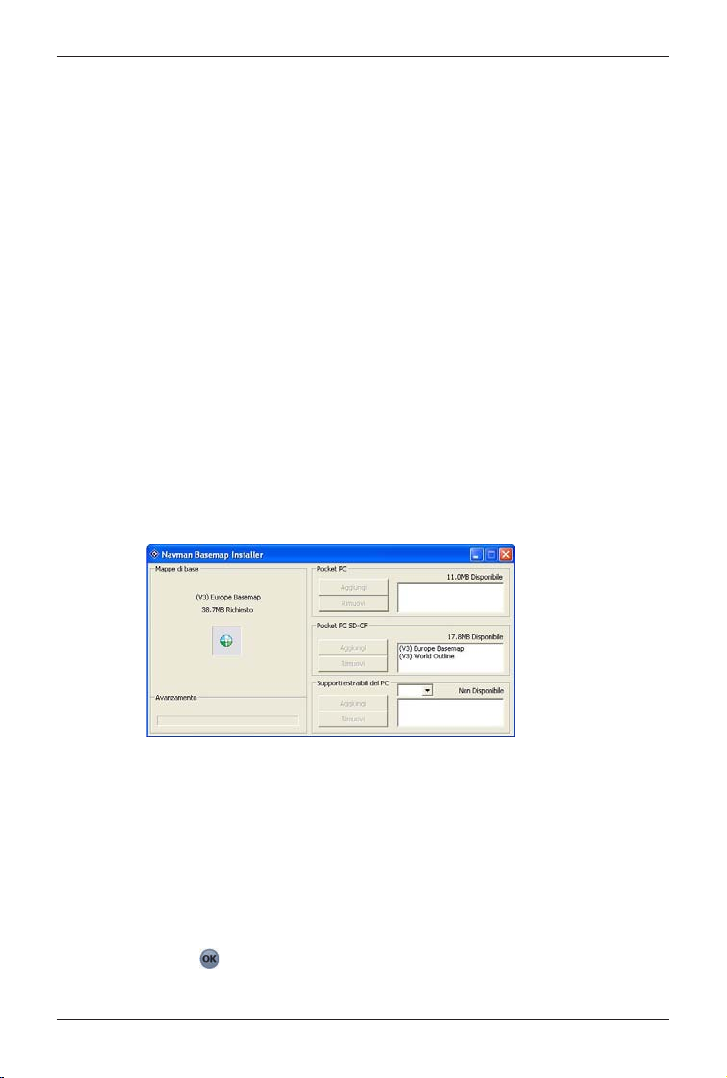
57
Smart 2005 for Pocket PC | Manuale dell’utente
20. Navigazione continentale
continua
Le mappe di base consentono di navigare in modo continuo tra le mappe installate senza dover
installare le mappe di tutte le regioni attraversate durante il percorso. Ogni mappa di base copre un’area
estesa, come ad esempio l’Europa occidentale o gli Stati Uniti continentali e contiene le strade principali
che collegano le cittadine e le città. Sulla mappa di base, è possibile selezionare una strada o un PDI
come punto di partenza o di destinazione.
Tutte le mappe di base:
• contengono strade e collegamenti ferroviari d’importanza nazionale elevata o di rilevanza
internazionale.
• usano meno memoria di quella necessaria per installare tutte le mappe dettagliate equivalenti.
• escludono le strade minori e hanno un livello ridotto in termini di dettaglio geografico.
È possibile aggiungere e rimuovere le mappe di base usando il programma di installazione delle mappe
di base (vedere più avanti).
Installare le mappe di base
1. Aprire Smart Desktop, se non è già aperto:
Start
Programmi Navman Smart Desktop 2005 for Pocket PC
2. Sul menu Mappa, fare
clic su Mappe di base.
Si aprirà la finestra del programma d’installazione delle mappe di base di Navman.
3. Fare clic sull’appropriato pulsante Aggiungi per installare la mappa di base sul Pocket
PC, sulla scheda di memoria o sul dispositivo di scrittura su scheda di memoria.
Attivare la mappa di base sul Pocket PC
1. Dal Menu Principale, premere Impostazioni e quindi la scheda Mappa.
Si aprirà la schermata Impostazioni selezione mappa attiva
.
2. Selezionare una posizione di memoria dalla casella a discesa Posizione per visualizzare
l’elenco delle mappe installate in ogni posizione
.
3. Selezionare la casella di controllo della mappa di base desiderata.
4. Premere
per accettare la modifica e aprire la schermata Mappa in 2D.
Page 58

58
Smart 2005 for Pocket PC | Manuale dell’utente
Rimuovere la mappa di base
1. Collegare il Pocket PC al computer.
• Collegare il Pocket PC al computer tramite Microsoft ActiveSync 3.5 o superiore.
• Chiudere tutti i programmi aperti sul Pocket PC.
2. Aprire Smart
Desktop, se non è già aperto:
Start
Programmi Navman Smart Desktop 2005 for Pocket PC
3. Sul menu Mappa, fare clic su Mappe di base.
Si aprirà la finestra del programma d’installazione delle mappe di base
di Navman.
4. Selezionare la mappa di base da rimuovere e fare clic su Rimuovi.
Page 59

59
Smart 2005 for Pocket PC | Manuale dell’utente
21. Miglioramento delle
prestazioni
Smart richiede una quantità di memoria di programma allocata di circa il 10% rispetto alle dimensioni
delle mappe installate e attive. Senza sufficiente memoria allocata, è possibile ricevere un errore di
Memoria insufficiente.
Riduzione nel numero delle mappe attive
Smart utilizza la memoria di programma per memorizzare le mappe e perciò Vi consigliamo di
specificare solo la o le mappe di cui avete realmente bisogno. La schermata Impostazioni selezione
mappa attiva permette di specificare quali mappe utilizzare fra quelle disponibili.
Per altre informazioni, vedere a pagina 49.
Aumento dell’allocazione della memoria di
programma
Smart richiede una quantità di memoria di programma allocata di circa il 10% rispetto alle
dimensioni delle mappe installate e attive.
1. Premere Start per visualizzare menu Start
.
2. Premere Impostazioni sul menu Start.
3. Sulla schermata Impostazioni, premere la scheda Sistema
.
4. Premere l’icona Memoria.
Si aprirà la schermata Memoria.
5. Muovere il cursore verso sinistra finché la memoria di programma visualizzata sulla destra è
sufficiente.
Per altre informazioni, consultare il manuale del Pocket PC.
Page 60

60
Smart 2005 for Pocket PC | Manuale dell’utente
22. Accessori
I seguenti accessori del Pocket PC sono acquistabili a parte dal rivenditore locale Navman:
Adattatore di alimentazione veicolare
Adattatore di alimentazione veicolare a 12 V con cavo di alimentazione da 2 m.
Kit di montaggio universale per PDA
Monta nel veicolo qualsiasi dispositivo PDA.
Page 61

61
Smart 2005 for Pocket PC | Manuale dell’utente
Appendice: tipi di strade
Nota: il Belgio e la Svizzera elencano i tipi di strade con le relative abbreviazioni in tre lingue.
Paese Tipo di strada Abbreviazione
Austria BOULEVARD
CHAUSSEE
PLATZ
STRASSE
BVD
c.
PL
STR
Belgio (olandese) BAAN
BERG
DREEF
LAAN
MARKT
PARK
PLEIN
SQUARE
STEENWEG
STRAAT
b.
b.
d.
LN
MKT
PK
PL
SQ
STWG
STR
Belgio (francese) AVENUE
BOULEVARD
CHAUSSÉE
IMPASSE
MONT
MONTAGNE
PLACE
ROUTE
ROUTE NATIONAL
RUE
SQUARE
AVE
BVD
c.
IMP
MT
MT
PL
RTE
RN
R.
SQ
Belgio (tedesco) CHAUSSEE
PLATZ
STRASSE
c.
PL
STR
Finlandia GATAN
GATE
GATA
VÄGEN
VÄG
g.
g.
g.
V.
V.
Francia ALLEE
AVENUE
BOULEVARD
CHAUSSÉE
DOMAINE
FAUBOURG
IMPASSE
MONT
MONTAGNE
PASSAGE
PLACE
QUARTIER
ROND-POINT
ROUTE
ROUTE NATIONALE
RUE
SQUARE
TRAVERSE
ALL
AVE
BVD
c.
DOM
f.
IMP
MT
MT
PAS
PL
QU
RPT
RTE
RN
R.
SQ
TRA
Page 62

62
Smart 2005 for Pocket PC | Manuale dell’utente
Paese Tipo di strada Abbreviazione
Germania BOULEVARD
CHAUSSEE
PLATZ
STRASSE
BVD
c.
PL
STR
Irlanda AVENUE
BOULEVARD
CENTRE
CRESCENT
PLACE
ROAD
ROUTE
SQUARE
STREET
YARD
AVE
BVD
CTR
c.
PL
RD
RTE
SQ
ST
YD
Italia CONTRADA
CORSO
FRAZIONE
LARGO
PIAZZA
PIAZZALE
STRADA STATALE
SUPERSTRADA
VIA
VIALE
C.DA
C.SO
f.
LGO
P.ZA
P.LE
SS
SS
V.
VL
Lussemburgo ALLÉE
AVENUE
BOULEVARD
CHAUSSÉE
DOMAINE
FAUBOURG
IMPASSE
MONT
MONTAGNE
PASSAGE
PLACE
QUARTIER
ROND-POINT
ROUTE
ROUTE NATIONALE
RUE
SQUARE
TRAVERSE
ALL
AVE
BVD
c.
DOM
f.
IMP
MT
MT
PAS
PL
QU
RPT
RTE
RN
R.
SQ
TRA
Paesi Bassi BOULEVARD
DIJK
DWARSSTRAAT
DWARSWEG
GRACHT
KADE
KANAAL
LAAN
LEANE
LOANE
PARK
PLANTSOEN
PLEIN
SINGEL
STRAAT
STRJITTE
STRAATWEG
WEG
BVD
d.
DWSTR
DWWG
g.
KD
KAN
LN
LN
LN
PK
PLNTS
PLN
SNGL
STR
STR
STRWG
WG
Page 63

63
Smart 2005 for Pocket PC | Manuale dell’utente
Paese Tipo di strada Abbreviazione
Norvegia GATA
GATE
PLASSEN
VEGEN
VEI
g.
g.
PL
V.
V.
Portogallo AVENIDA
BAIRRO
CALÇADA
CAMINHO
ESTRADA
LARGO
LARGUINHO
PRAÇA
QUARTO
QUARTA
QUINTA
RUA
SÃO
SANTA
SANTO
AVE
b.
c.
CAM
EST
LGO
LARG
PR
QT
QT
QU
R.
S.
S.
S.
Spagna AVENIDA
CALLE
CALLEJÓN
CAMINO
CARRETERA
GLORIETA
PASEO
PLAZA
RAMBLA
RONDA
AVE
c.
c.
c.
c.
g.
P.O
P.
RBLA
RD
Svizzera (tedesco) BOULEVARD
CHAUSSEE
PLATZ
STRASSE
BVD
c.
PL
STR
Svizzera (francese) AVENUE
CHAUSSÉE
IMPASSE
MONT
MONTAGNE
PLACE
QUARTIER
ROUTE
ROUTE NATIONAL
RUE
SQUARE
AVE
c.
IMP
MT
MT
PL
QU
RTE
RN
R.
SQ
Svizzera (italiano) CONTRADA
CORSO
FRAZIONE
LARGO
PIAZZA
PIAZZALE
VIA
VIALE
C.DA
C.SO
f.
LGO
P.ZA
P.LE
V.
VL
Regno Unito AVENUE
BOULEVARD
CENTRE
CRESCENT
AVE
BVD
CTR
c.
Page 64

64
Smart 2005 for Pocket PC | Manuale dell’utente
Diritti d’autore
© 2005 Navman NZ Limited. Navman è un marchio registrato della Navman NZ Limited. Tutti i diritti riservati.
Microsoft Windows 98 SE, ME, 2000 o XP, Microsoft Internet Explorer sono marchi registrati della
Microsoft Corporation.
Smart
, Drive-Away e Back-On-Track sono marchi registrati della Navman NZ Limited. Tutti i diritti riservati.
Acer è un marchio registrato di Acer Inc. Tutti i diritti registrati.
Adobe Reader è un marchio registrato di Adobe Systems Incorporated. Tutti i diritti riservati.
Tutti gli altri marchi e marchi registrati appartengono ai rispettivi proprietari.
Pubblicato in Nuova Zelanda
MN000421A
Assistenza tecnica per
Australia:
Navman Australia Pty. Ltd
PO Box 479
Gladesville
NSW 2111
Australia
pcnsupport.aus@navman.com
www.navman.com
Assistenza tecnica per
Nuova Zelanda:
Navman NZ Ltd
PO Box. 68-155
Newton
Auckland
New Zealand
pcnsupport.aus@navman.com
www.navman.com
Assistenza tecnica per
Europa:
Navman Europe Limited
4G Gatwick House
Peeks Brook Lane
Horley, Surrey RH6 9ST
United Kingdom
support@navman-europe.com
www.navman-europe.com
Assistenza tecnica per
USA e Canada:
Navman USA Limited
27142 Burbank
Foothill Ranch, CA 92610
United States of America
Phone: 866-9-NAVMAN
support@navmanusa.com
www.navmanusa.com
Informazioni sull’assistenza tecnica
LA NAVMAN DECLINA OGNI RESPONSABILITÀ PER UN UTILIZZO DEL PRESENTE PRODOTTO
ATTO A PROVOCARE INCIDENTI O DANNI, O CHE POSSA VIOLARE LA LEGGE.
Conformità
Questo dispositivo è conforme alla parte 15 delle Regole FCC. L’uso è soggetto alle seguenti due
condizioni: (1) il presente dispositivo non deve generare interferenze dannose e (2) il presente dispositivo
deve accettare tutte le interferenze ricevute, comprese quelle che potrebbero provocare un funzionamento
indesiderato.
Page 65
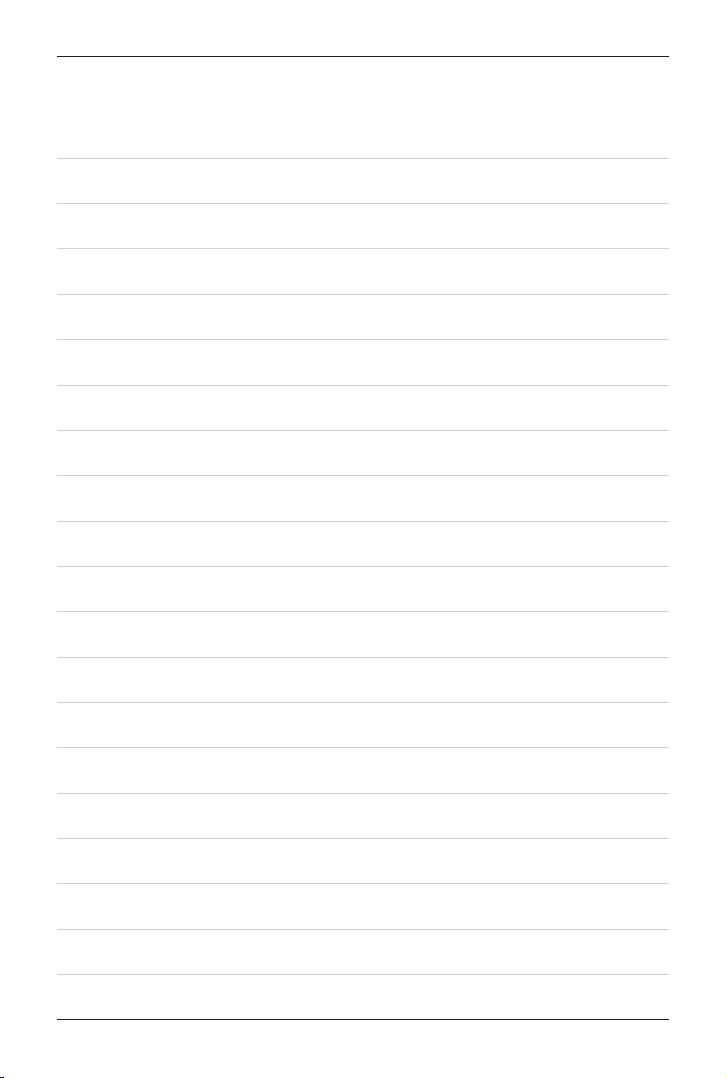
65
Smart 2005 for Pocket PC | Manuale dell’utente
Note
Page 66

66
Smart 2005 for Pocket PC | Manuale dell’utente
Note
Page 67

Page 68
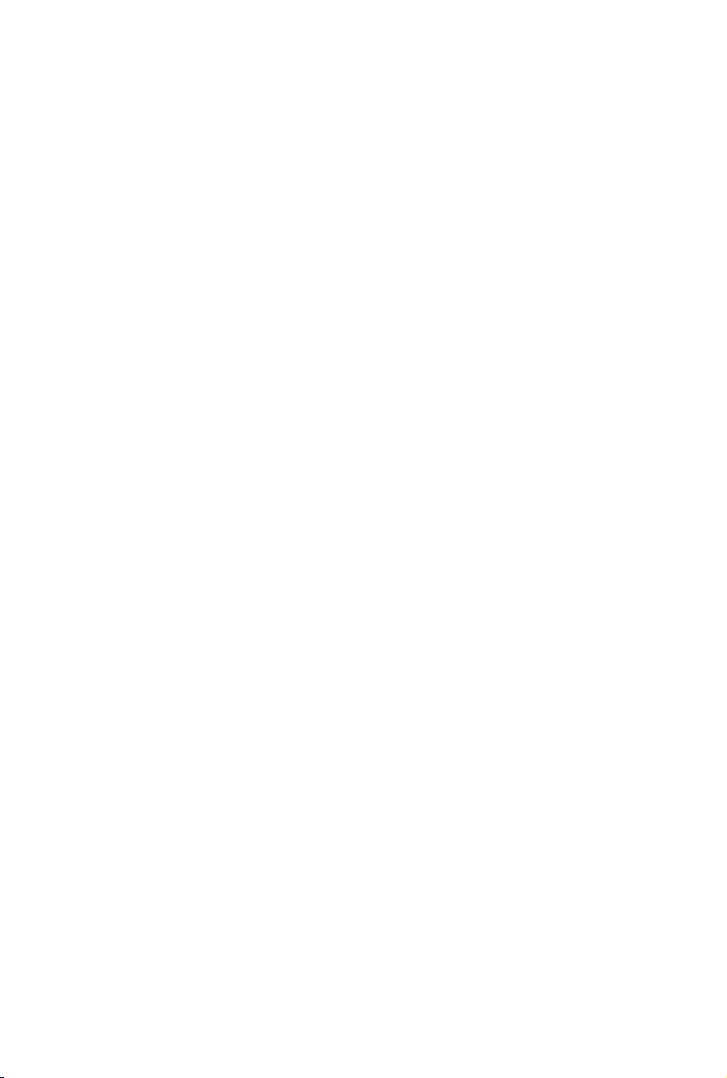
MN000421A
